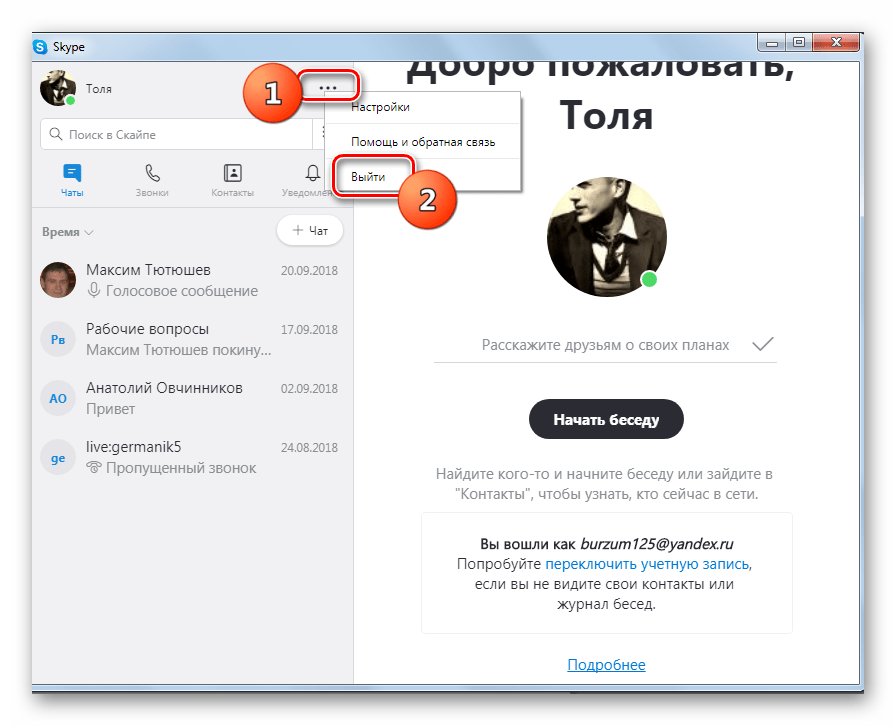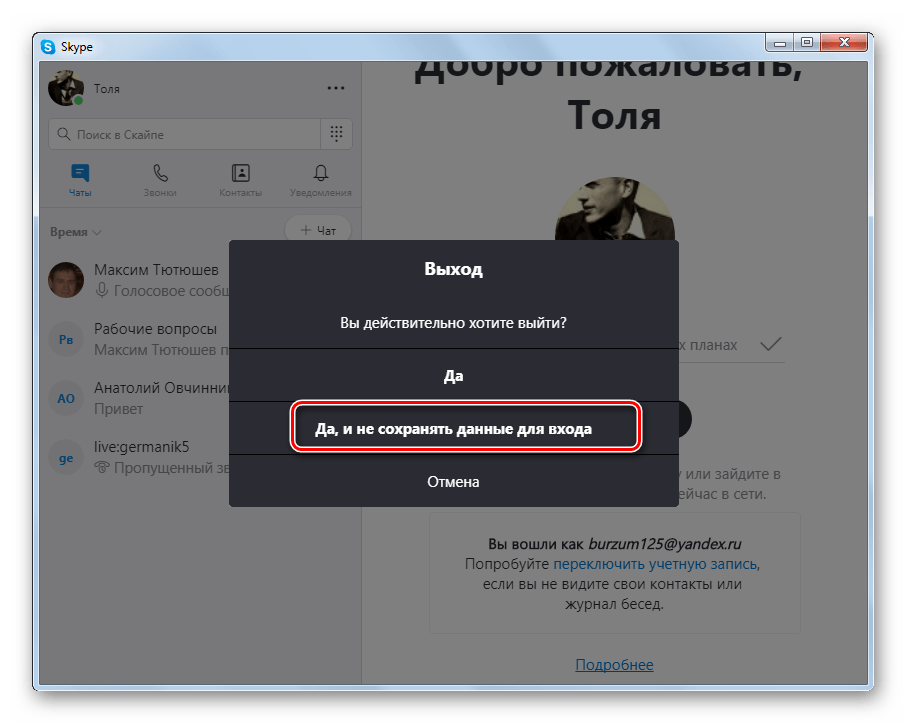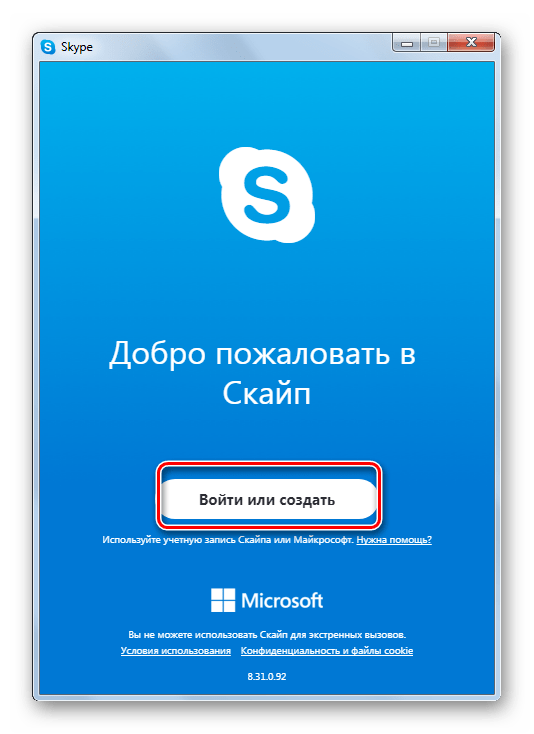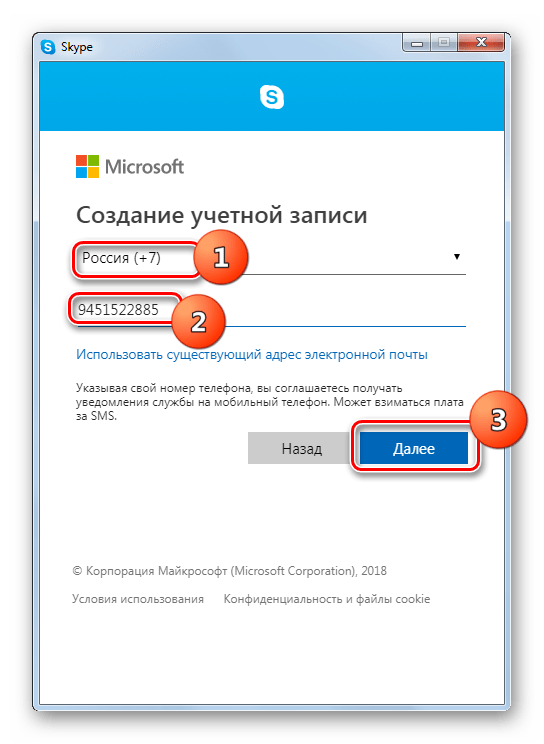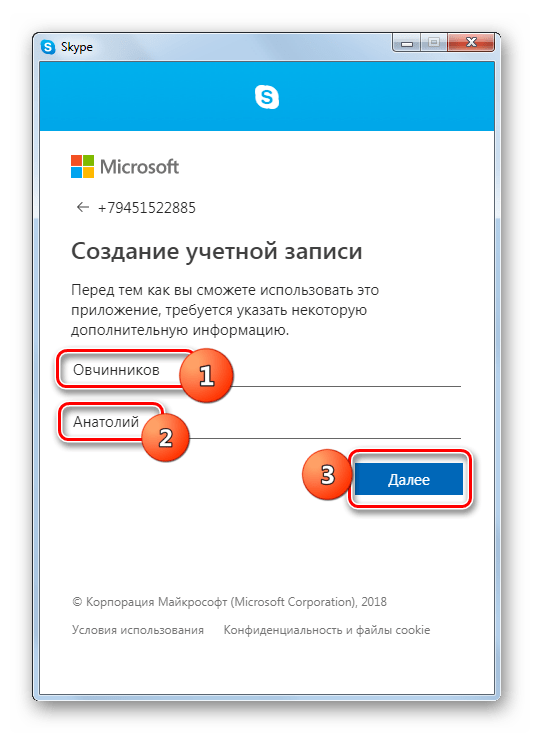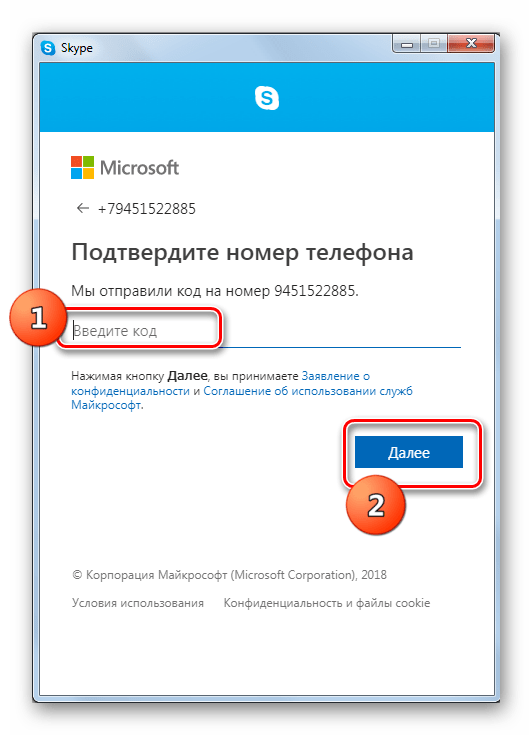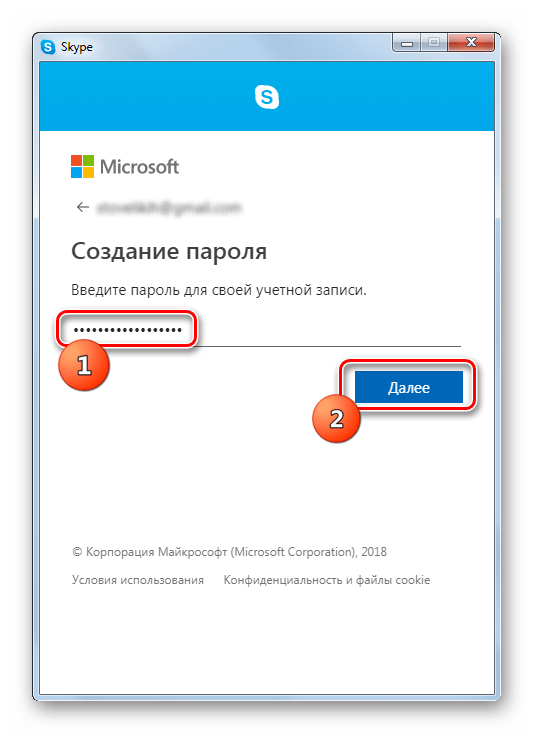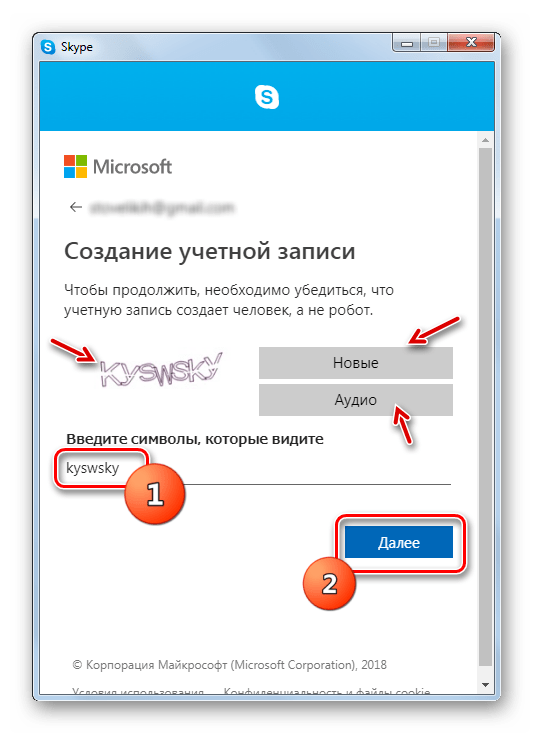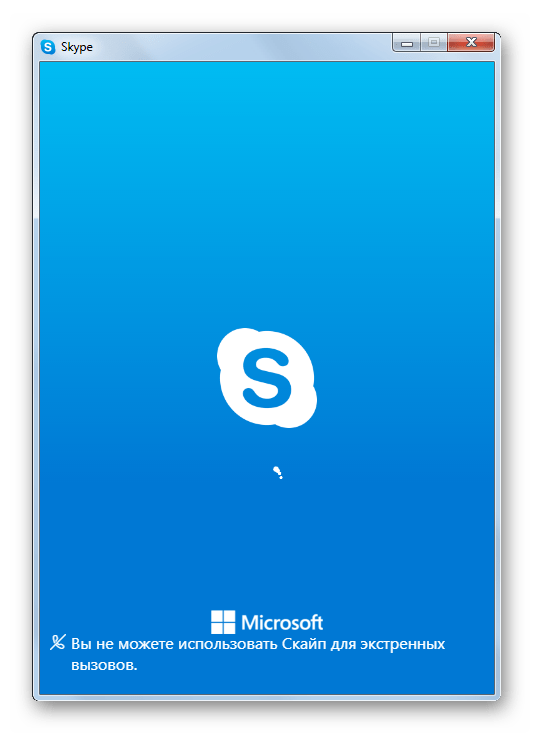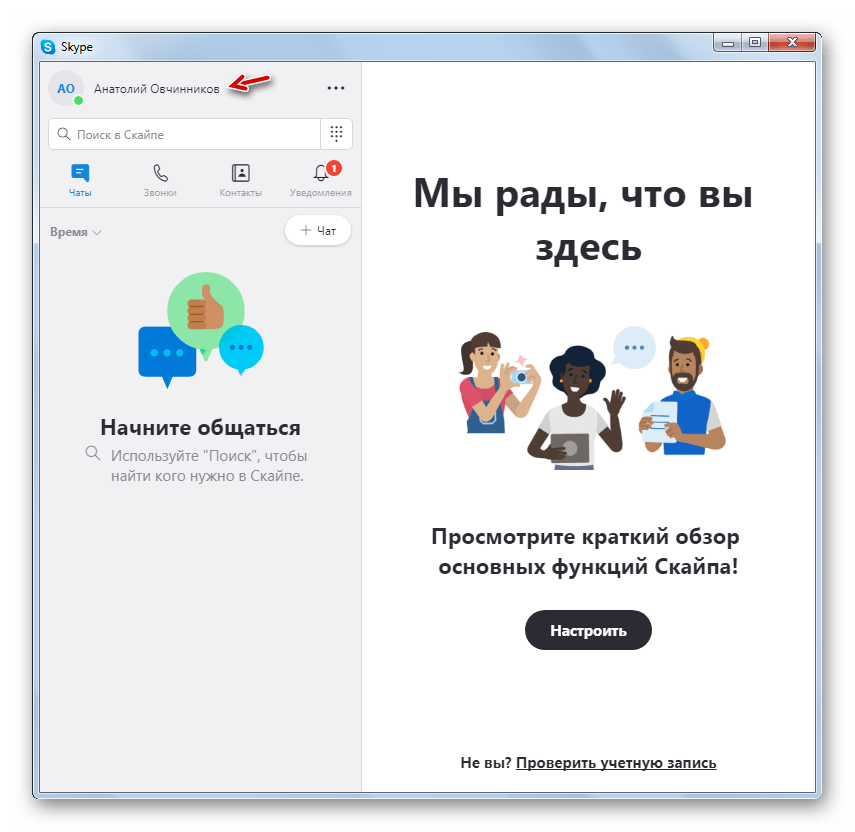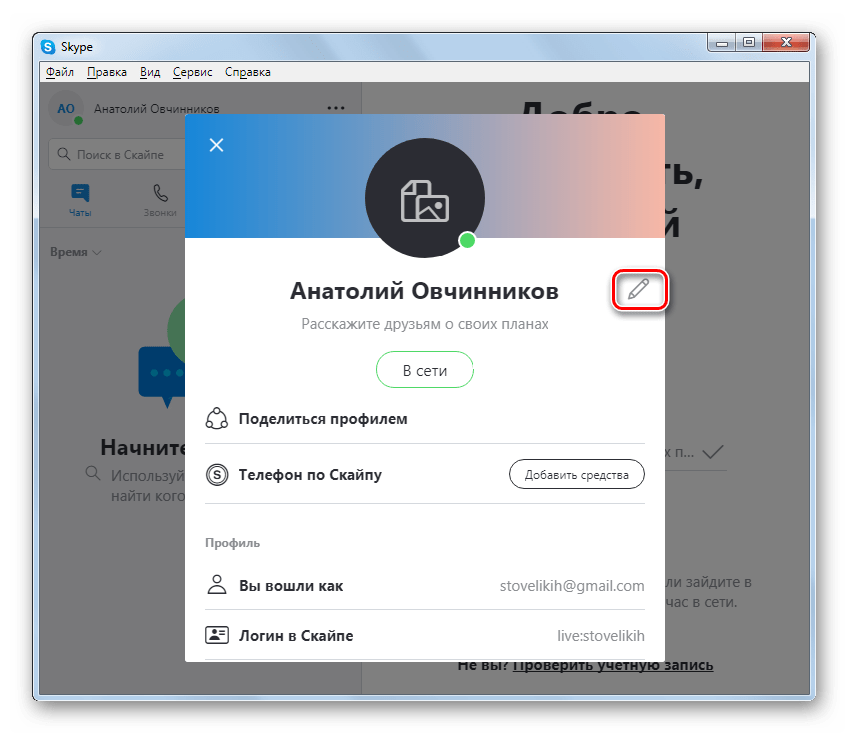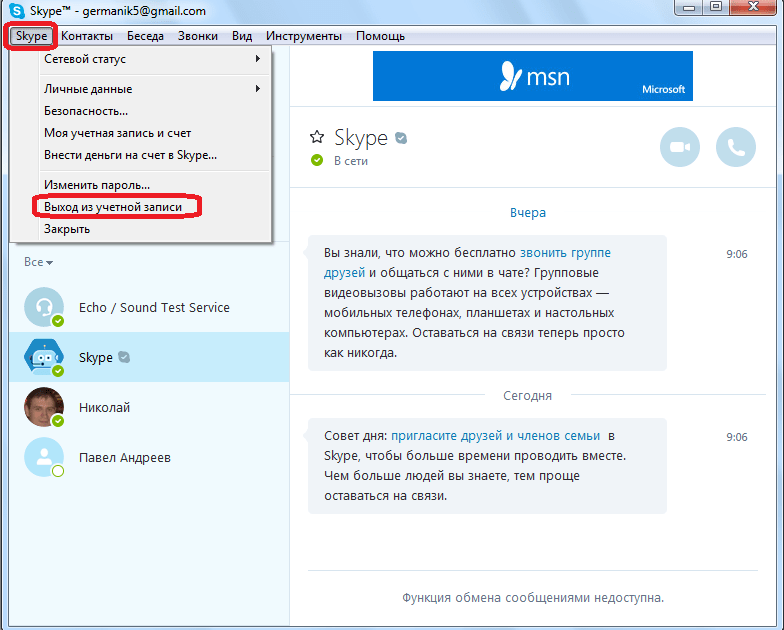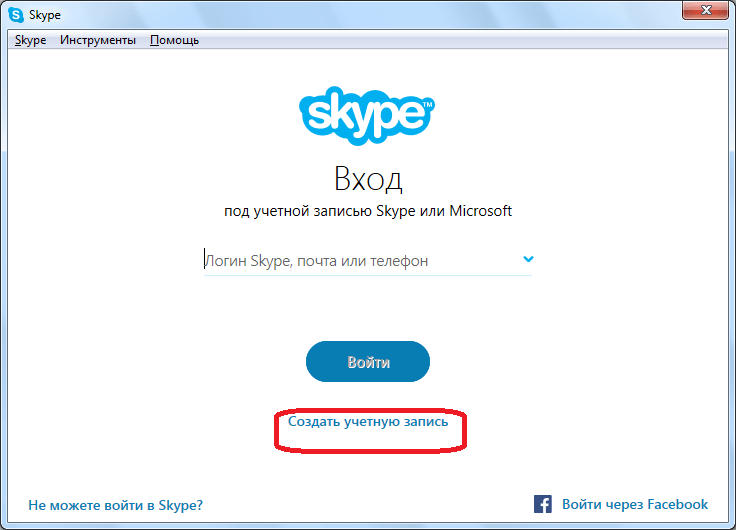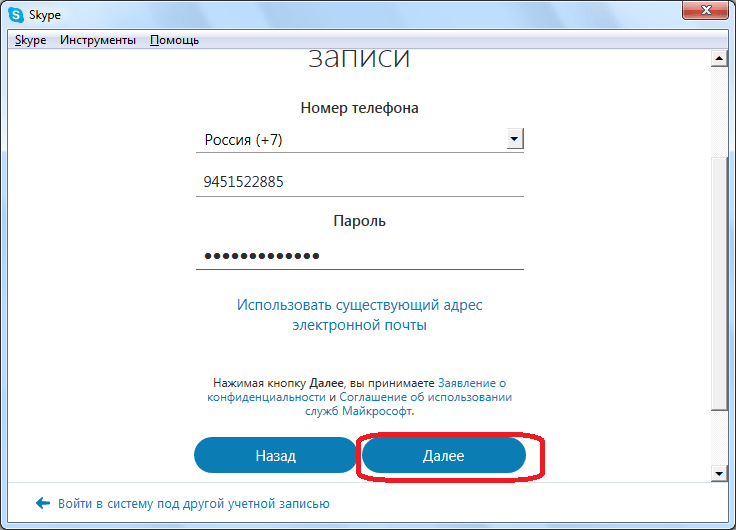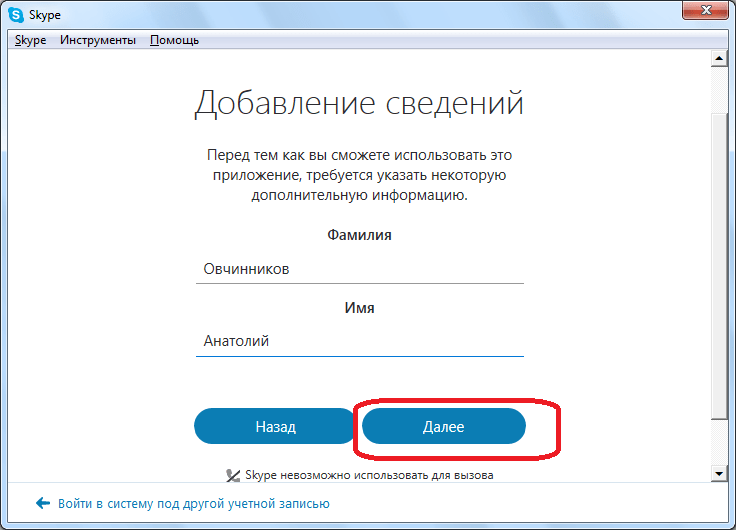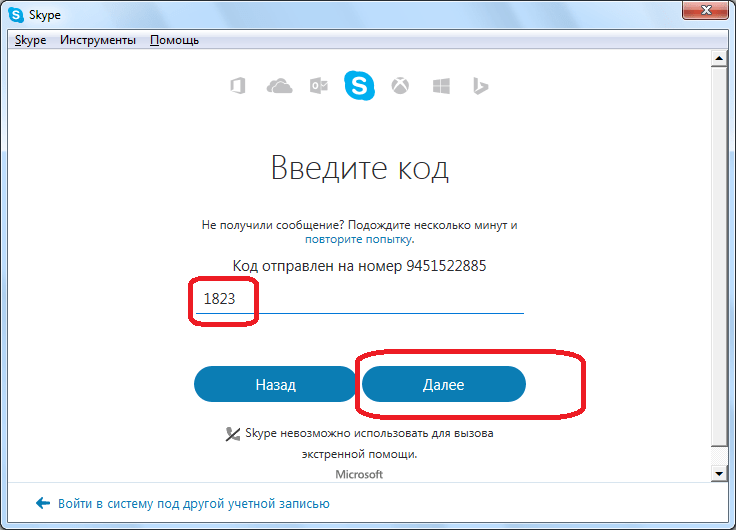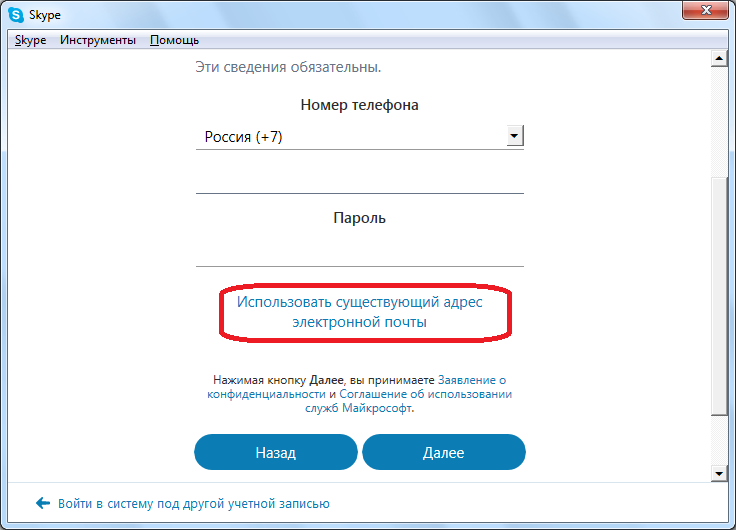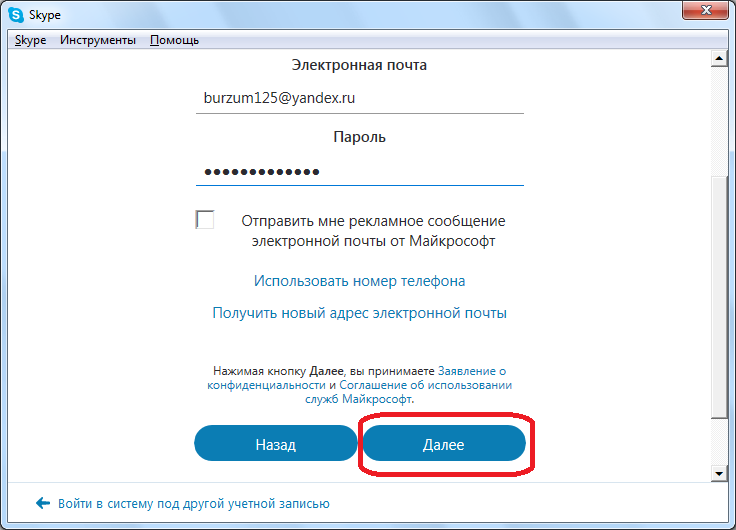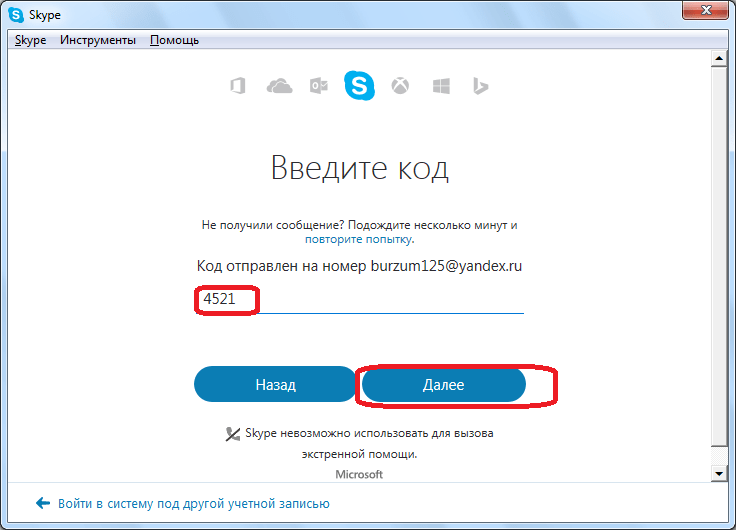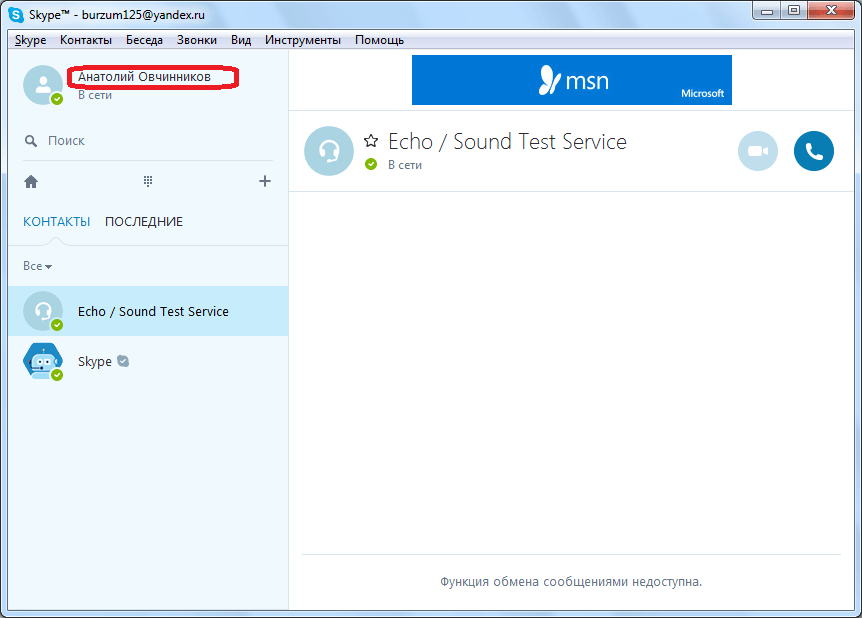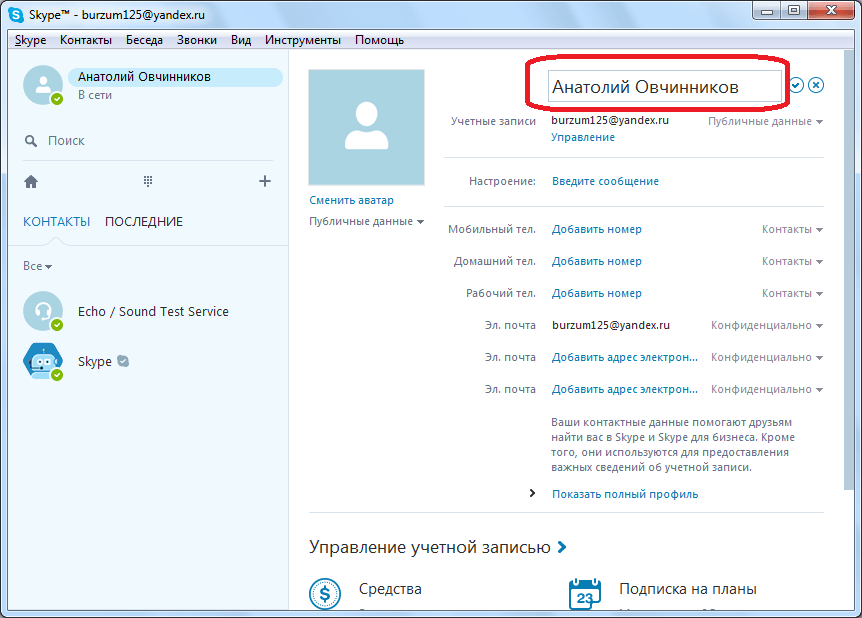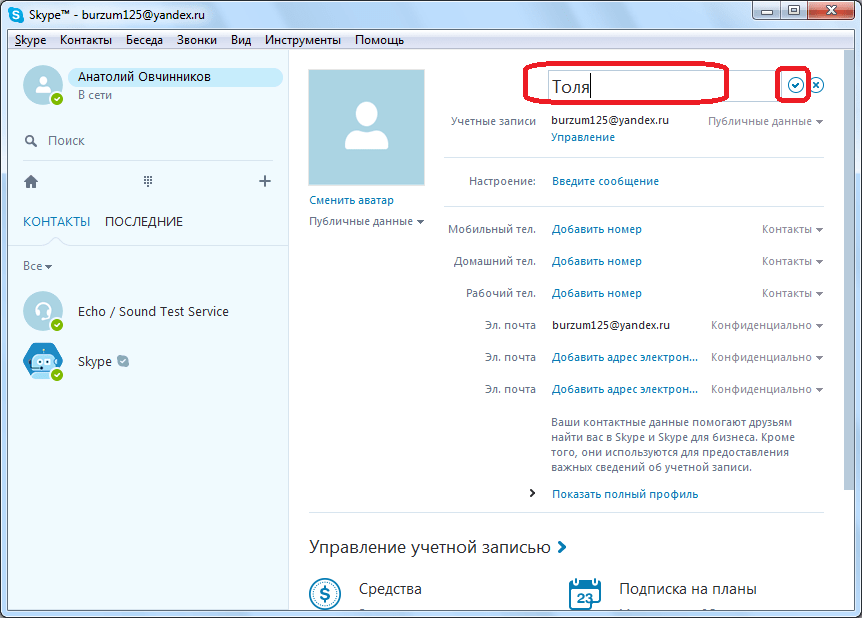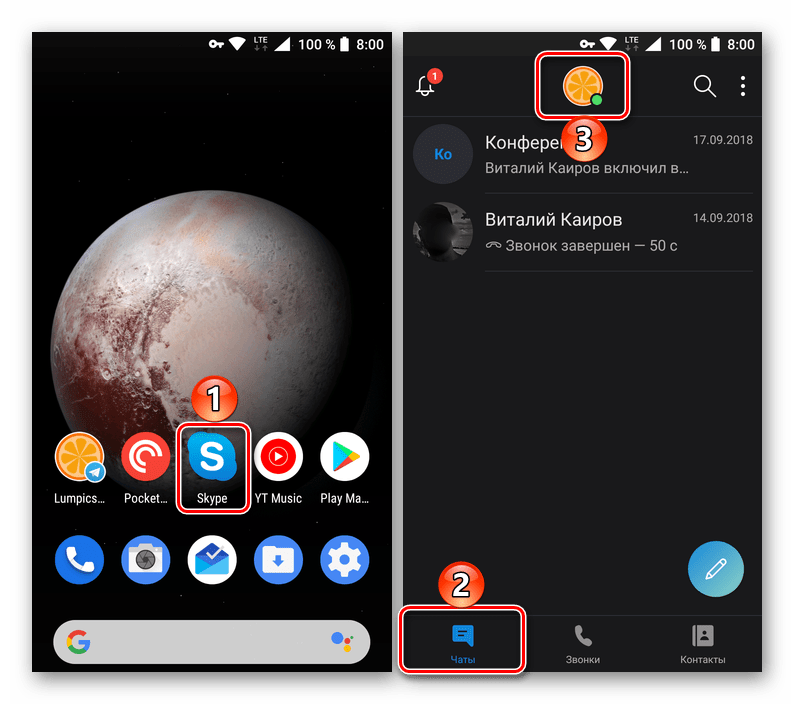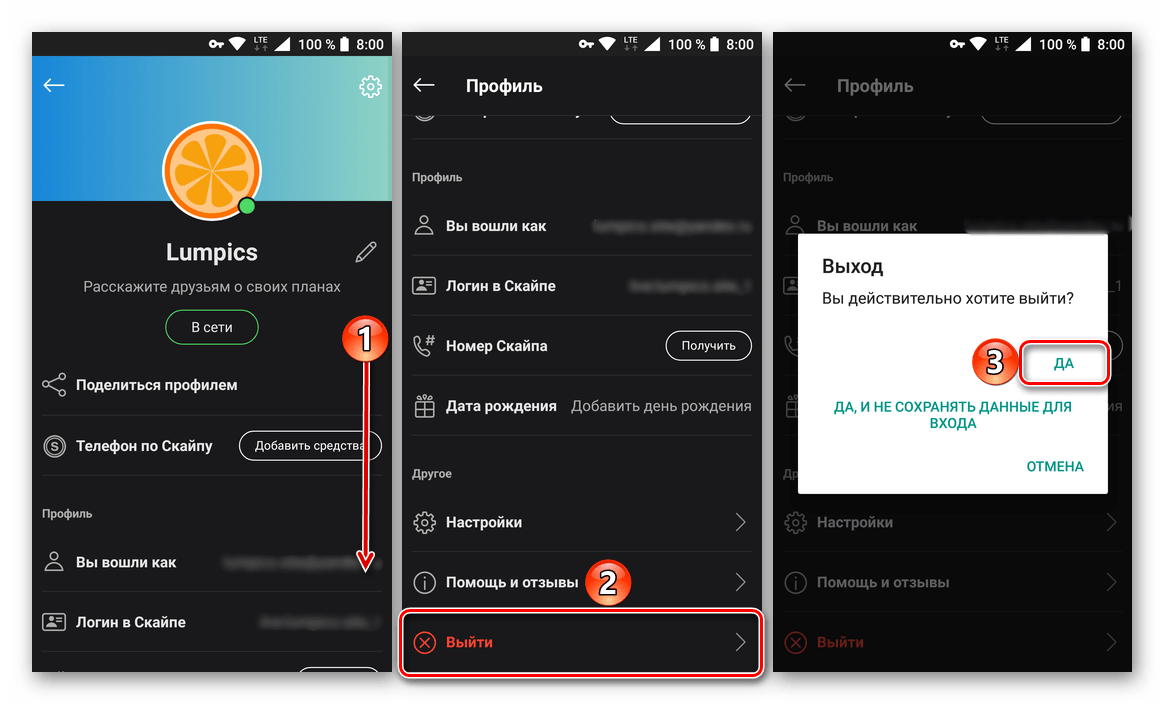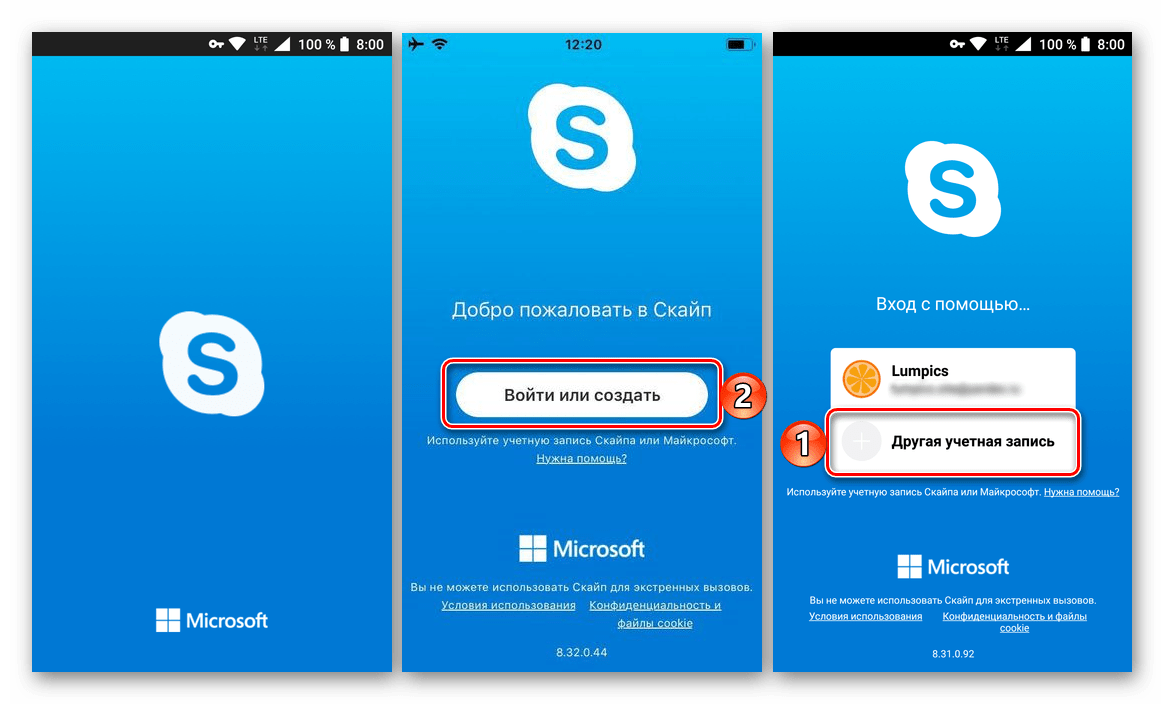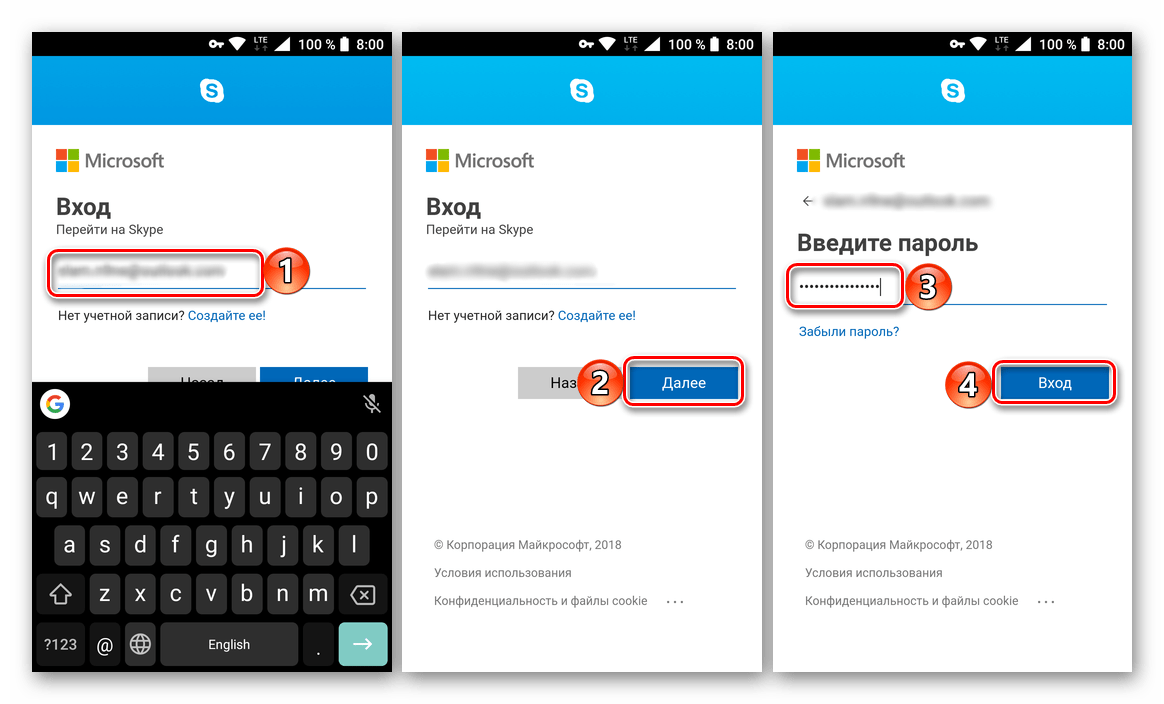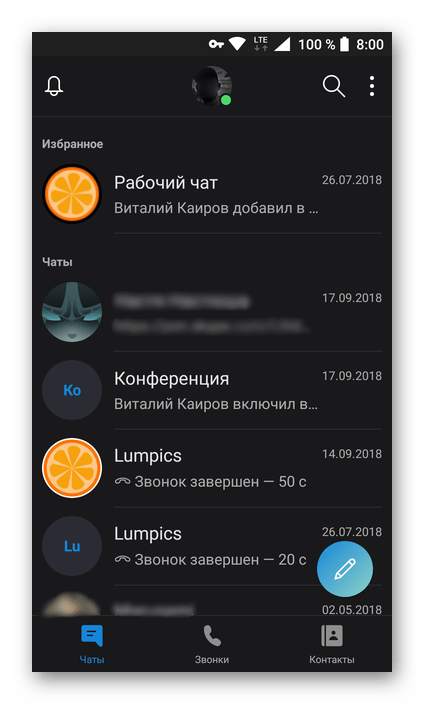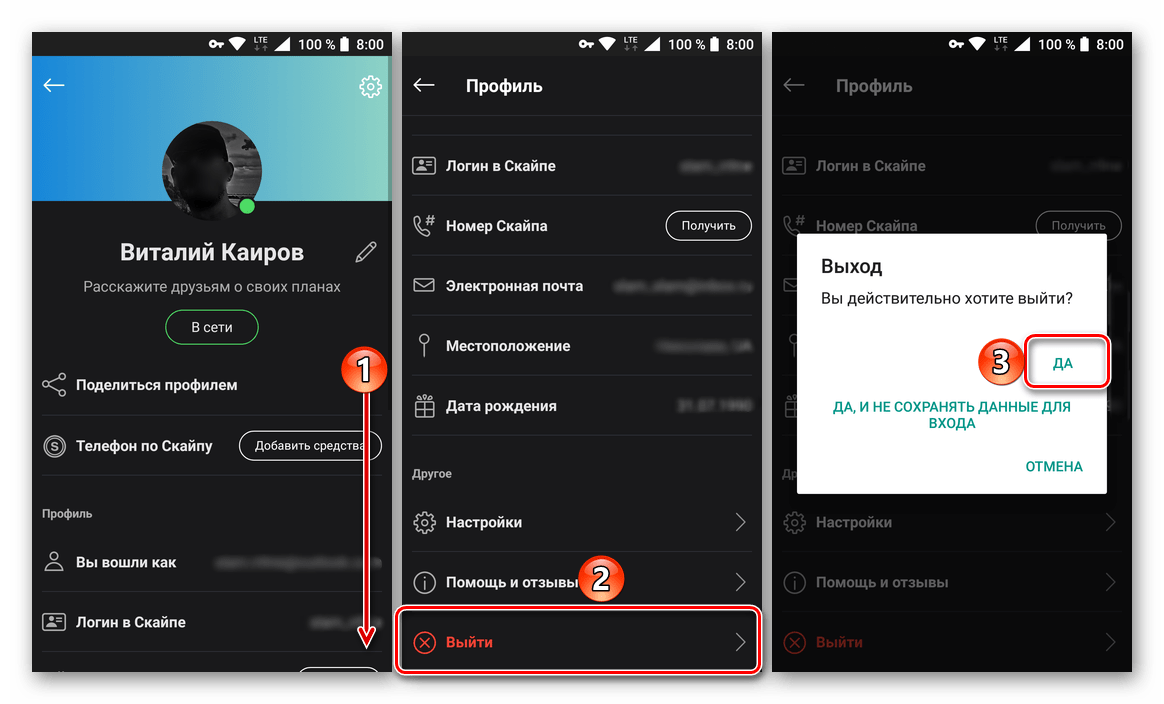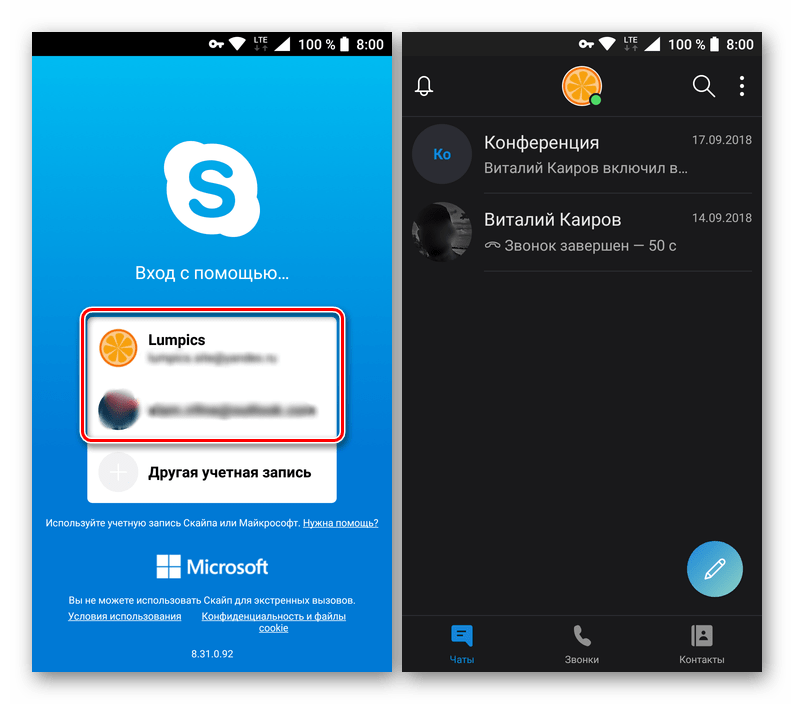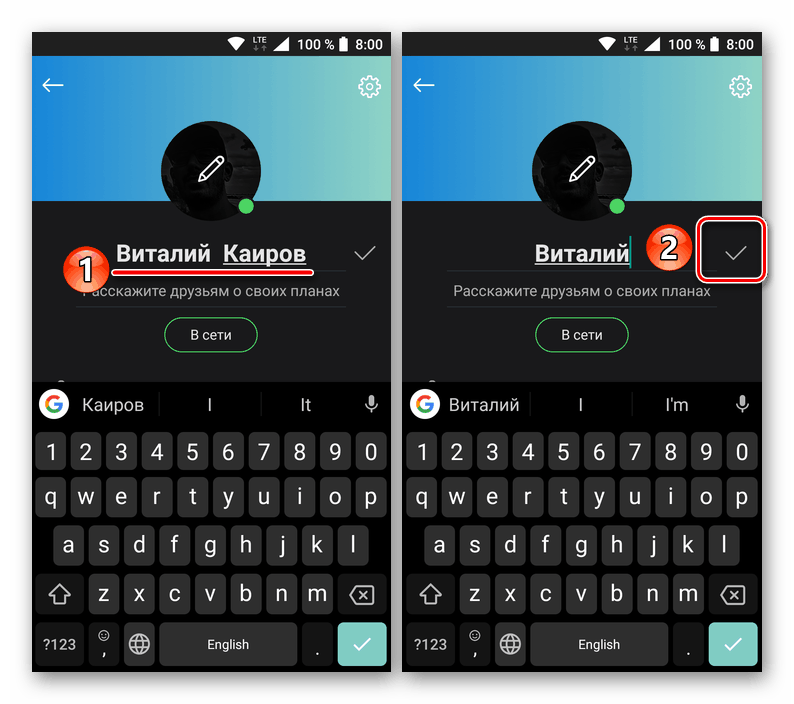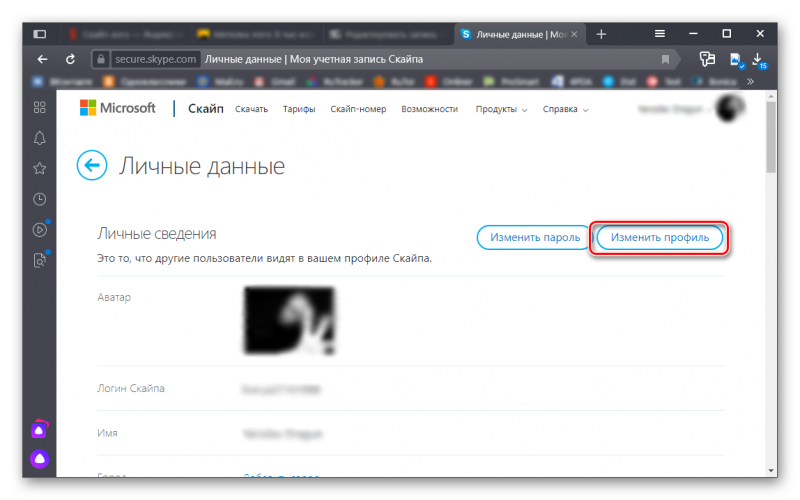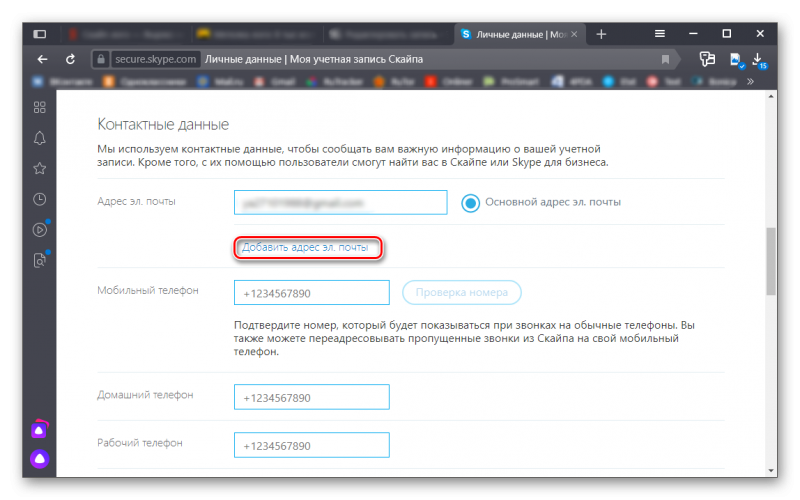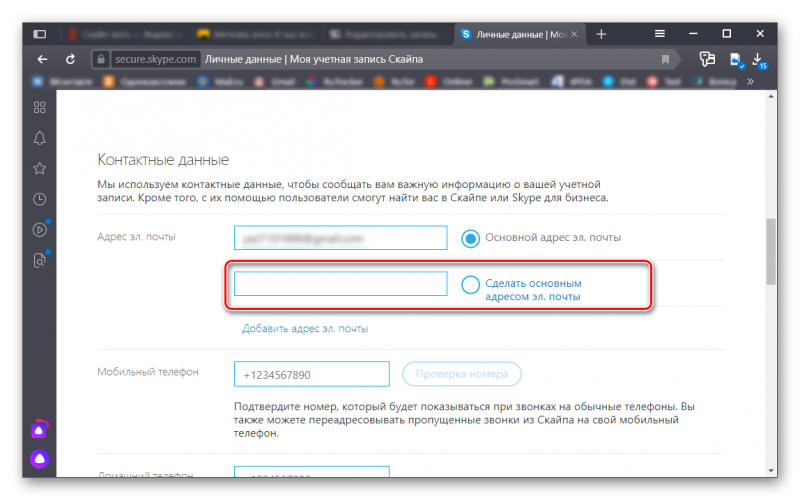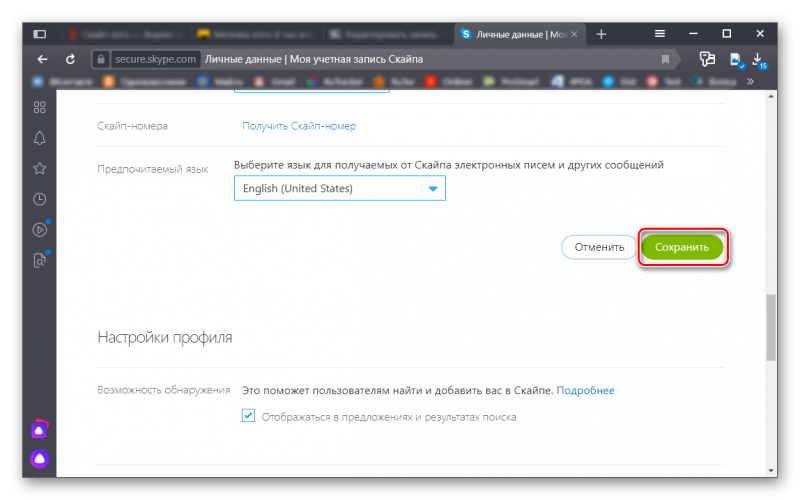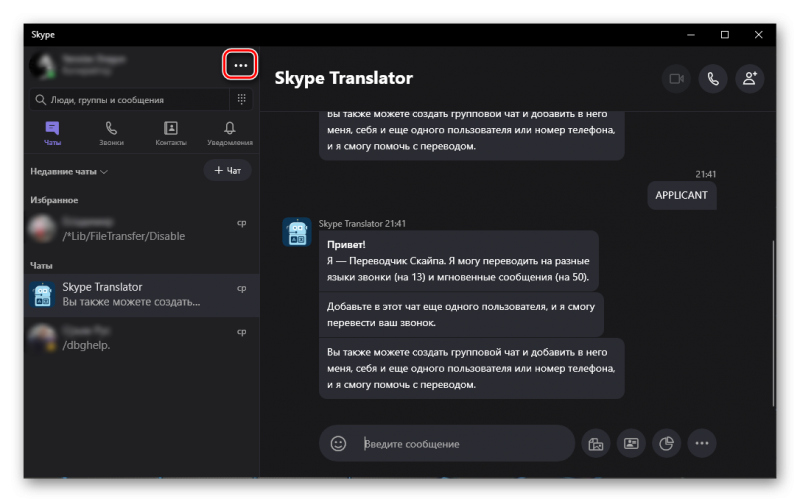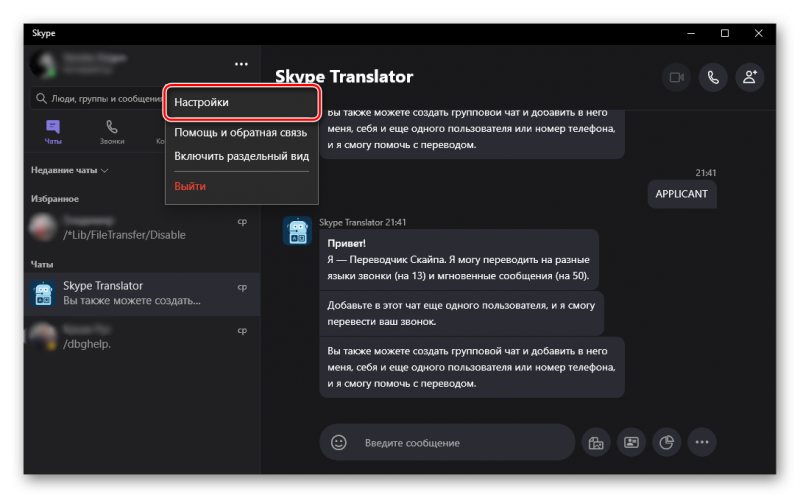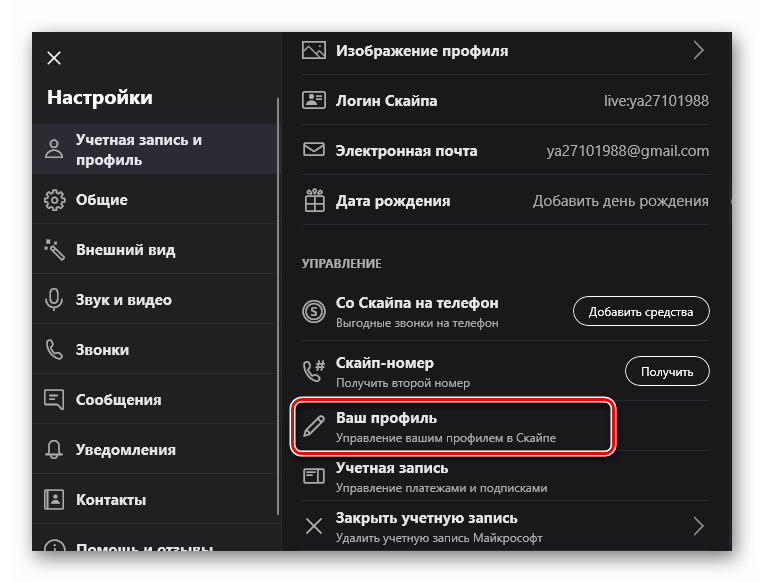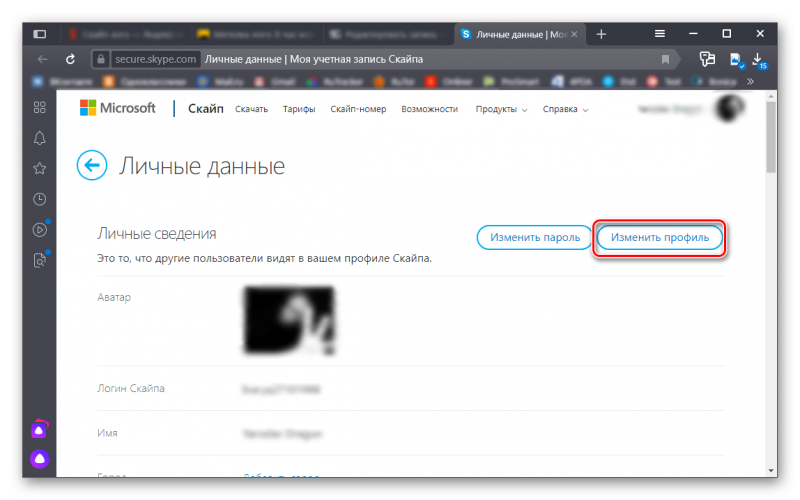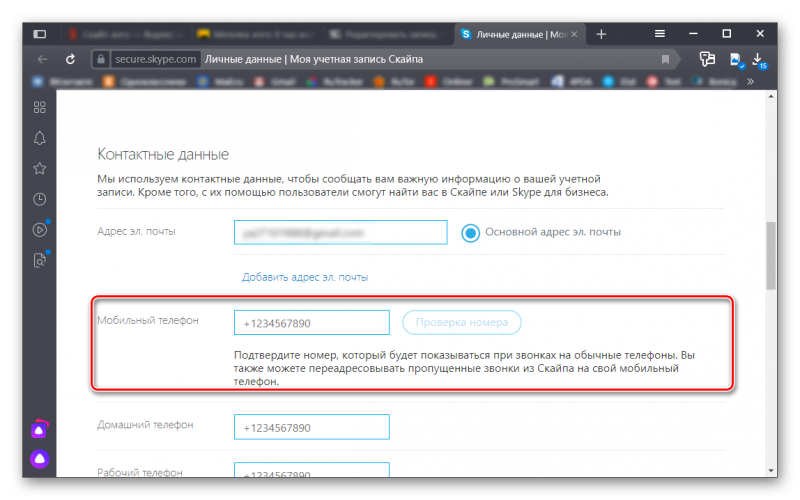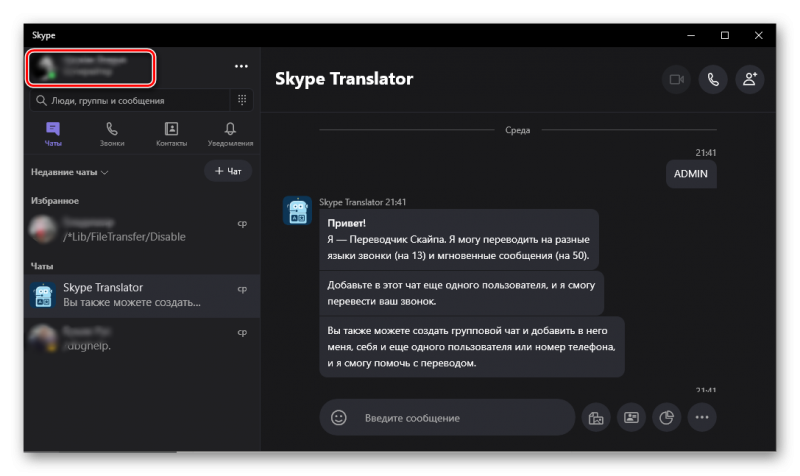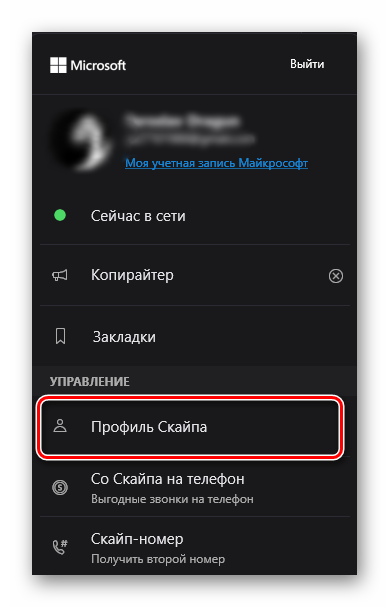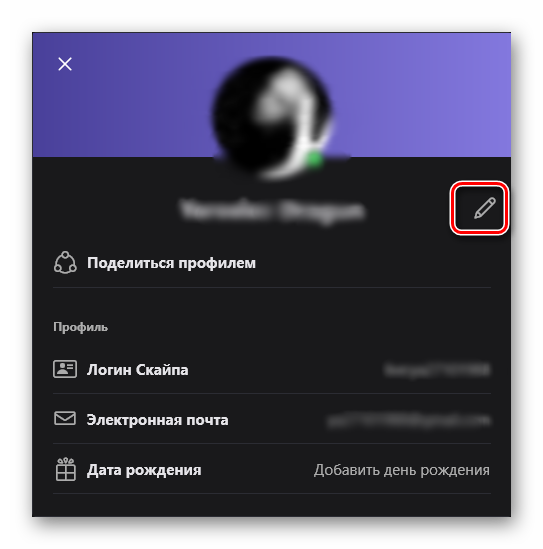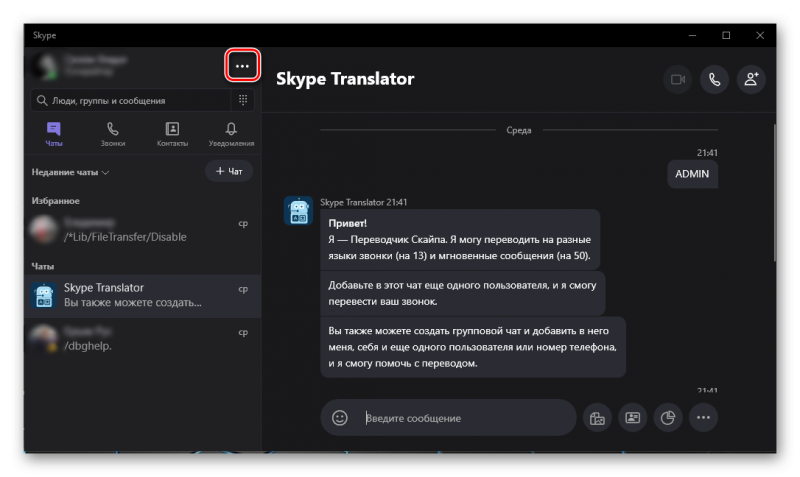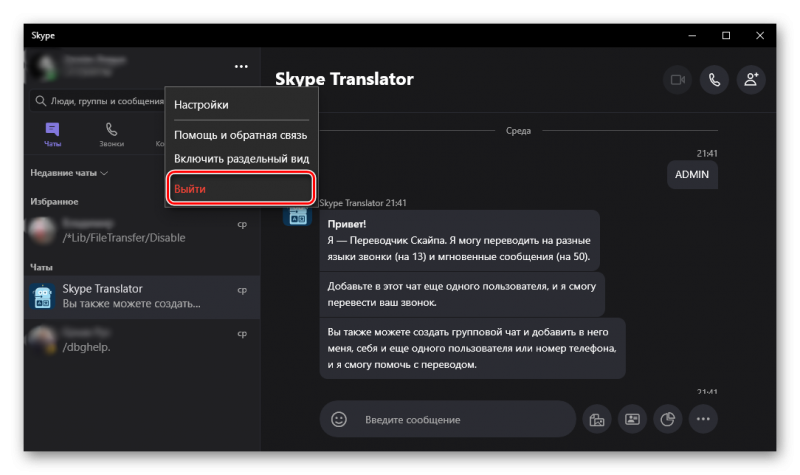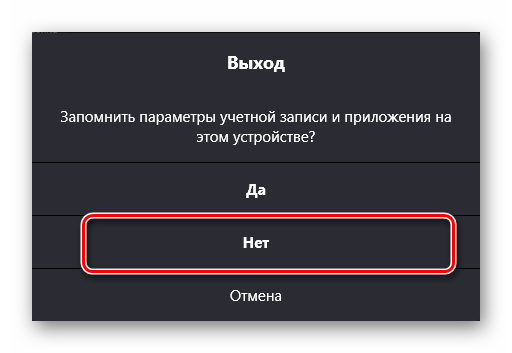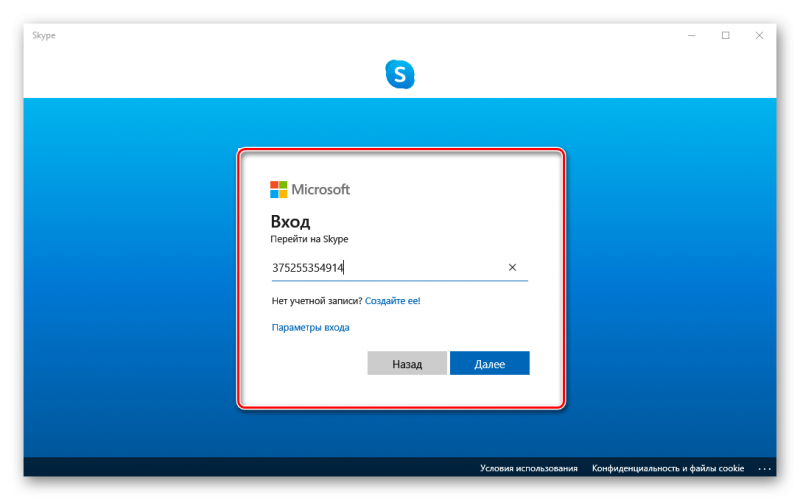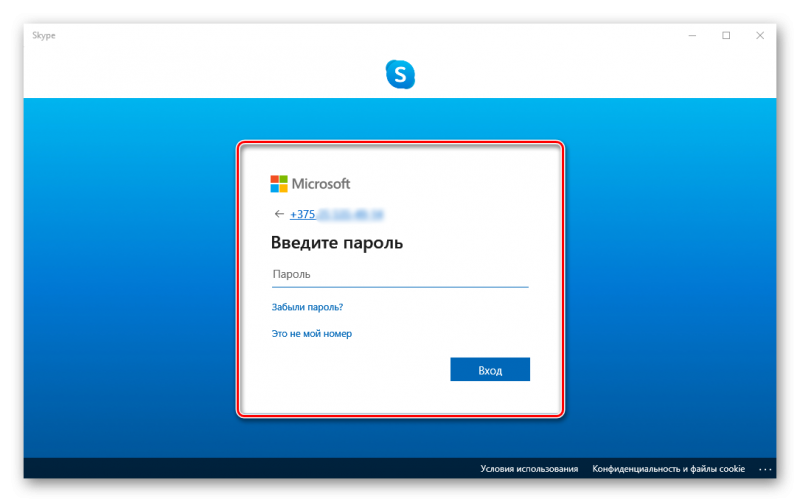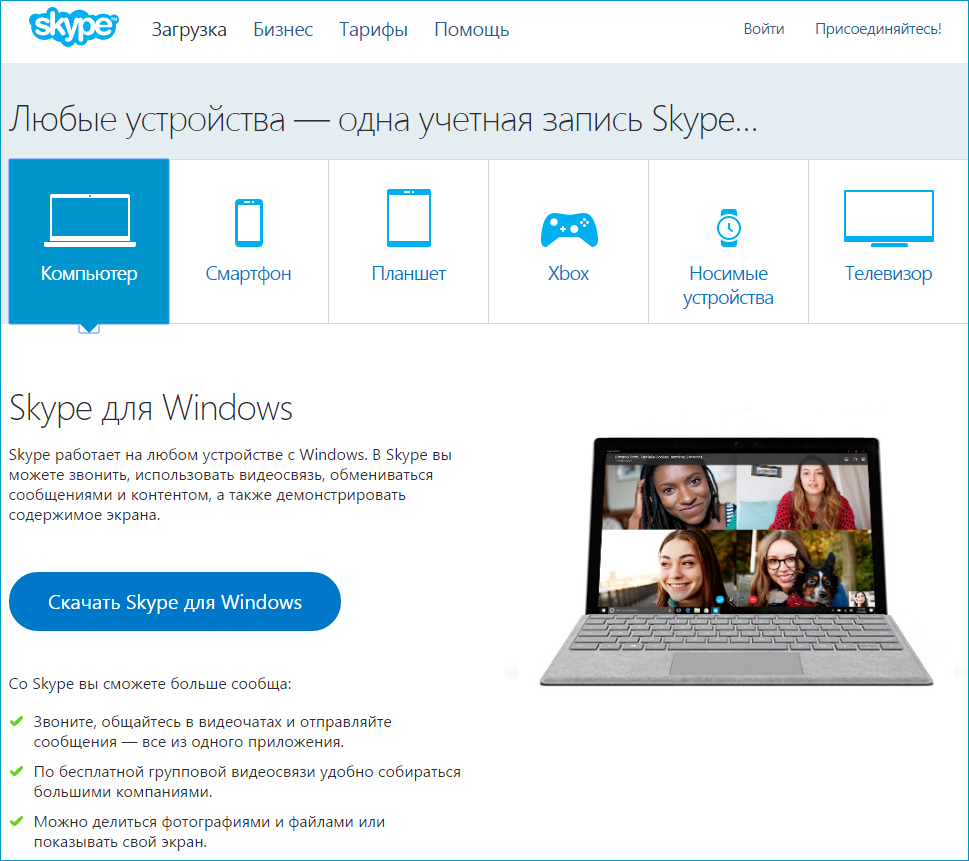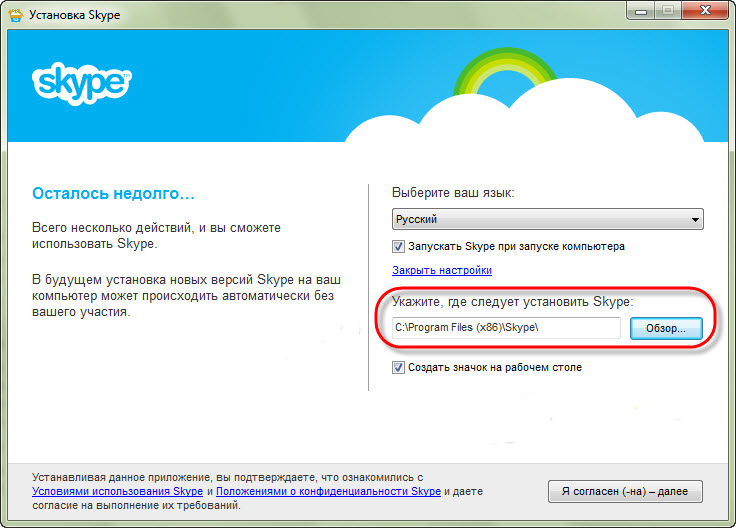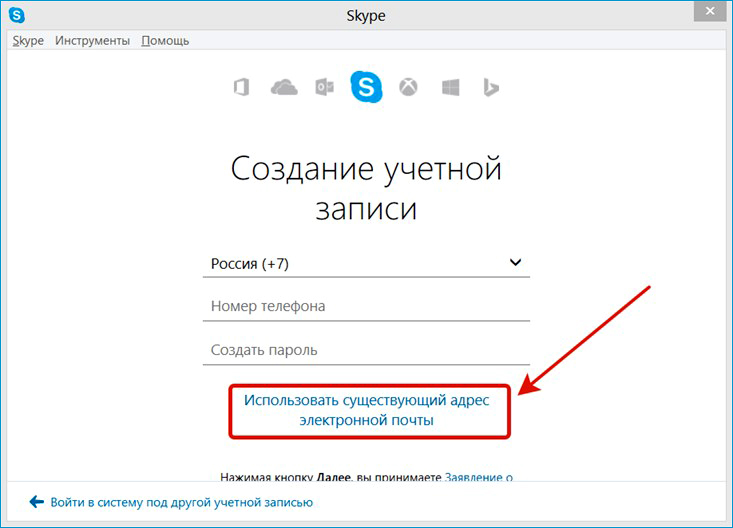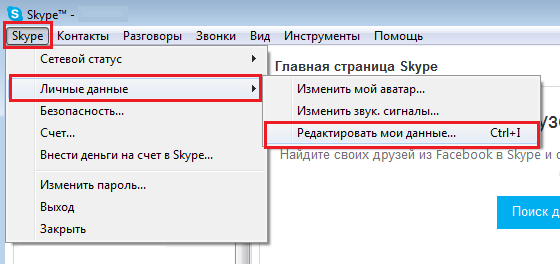Содержание
- Смена учетной записи в Skype 8 и выше
- Смена учетной записи
- Смена имени
- Смена учетной записи в Skype 7 и ниже
- Смена учетной записи
- Смена имени
- Мобильная версия Skype
- Заключение
- Вопросы и ответы
На протяжении длительного времени могут поменяться некоторые обстоятельства, что приведет к необходимости смены учетной записи, имени, логина в различных компьютерных программах. Давайте узнаем, что нужно делать для того, чтобы сменить учетную запись и некоторые другие регистрационные данные в приложении Skype.
Смена учетной записи в Skype 8 и выше
Сразу нужно сказать, что сменить учетную запись, то есть адрес, по которому с вами будут связываться через Скайп, нельзя. Это основные данные для связи с вами, и они изменению не подлежат. К тому же наименование учетной записи одновременно является и логином для входа в аккаунт. Поэтому перед тем, как создавать учетную запись, хорошо подумайте о её названии, так как изменить его уже будет нельзя. Но если вы свою учетную запись не хотите использовать ни под каким предлогом, то можно создать новый аккаунт, то есть произвести регистрацию в Skype заново. Также существует возможность сменить свое имя, отображаемое в Скайпе.
Смена учетной записи
Если вы используете Скайп 8, то для смены учетной записи вам необходимо произвести следующие действия:
- Прежде всего, нужно выполнить выход из текущей учетной записи. Для этого щелкаем по элементу «Ещё», который представлен в виде многоточия. Из раскрывшегося списка выбираем вариант «Выйти».
- Откроется форма для выхода. Выбираем в ней вариант «Да, и не сохранять данные для входа».
- После того как выход будет произведен, щелкаем по кнопке «Войти или создать».
- Затем не вводим логин в отобразившееся поле, а кликаем по ссылке «Создайте её!».
- Далее существует выбор:
- создать учетную запись, привязав её к номеру телефона;
- произвести это через привязку к электронной почте.
Первый вариант доступен по умолчанию. В случае привязки к телефону мы должны будем из выпадающего списка выбрать название страны, а в нижнем поле ввести свой телефонный номер. После ввода указанных данных жмём кнопку «Далее».
- Открывается окошко, где в соответствующих полях нам требуется ввести фамилию и имя человека, от чьего имени создается аккаунт. Затем нажимаем «Далее».
- Теперь на указанный нами телефон придет по SMS код, который для продолжения регистрации нужно будет ввести в открывшееся поле и нажать «Далее».
- Затем производим ввод пароля, который будет использоваться в дальнейшем для входа в учетную запись. Это кодовое выражение в целях безопасности требуется сделать максимально сложным. После ввода пароля жмём «Далее».
Если же будет принято решение использовать для регистрации email, в таком случае порядок действий несколько иной.
- В окне выбора типа регистрации жмем «Использовать существующий адрес…».
- Затем в открывшееся поле вводим свой реальный адрес электронной почты и жмем «Далее».
- Теперь вписываем желаемый пароль и нажимаем «Далее».
- В следующем окне вводим фамилию и имя так же, как это делалось при рассмотрении регистрации с помощью телефонного номера, и кликаем «Далее».
- После этого проверяем в браузере свой электронный ящик, который был указан на одном из предыдущих этапов регистрации. Находим на нем письмо под названием «Проверка адреса электронной почты» от Microsoft и открываем его. В этом письме должен быть код активации.
- Затем возвращаемся в окно Скайпа и вводим данный код в поле, а потом жмем «Далее».
- В следующем окошке вводим предложенную капчу и нажимаем «Далее». Если не получается разглядеть текущую капчу, то можно сменить её или прослушать аудиозапись вместо визуального отображения, нажав соответствующие кнопки в окне.
- Если все сделано верно, начнется процедура входа в новую учетную запись.
- Далее можно выбрать себе аватар и настроить камеру либо пропустить эти действия и сразу перейти в новый аккаунт.
Смена имени
Для того чтобы сменить имя в Skype 8, производим следующие манипуляции:
- Кликаем по своей аватарке или заменяющему её элементу в левом верхнем углу.
- В окне настроек профиля щелкаем по элементу в виде карандаша справа от имени.
- После этого имя станет доступным для редактирования. Вписываем тот вариант, который желаем, и щелкаем по галочке «OK» справа от поля ввода. Теперь можно закрывать окно настроек профиля.
- Имя пользователя сменится как у вас в интерфейсе программы, так и у ваших собеседников.
Смена учетной записи в Skype 7 и ниже
Если вы применяете Skype 7 или более ранние версии этой программы, то в целом алгоритм действий по смене имени и учетной записи будет очень похожий, но в нюансах имеются небольшие отличия.
Смена учетной записи
- Производим выход из текущей учетной записи, перейдя по пунктам меню «Skype» и «Выход из учетной записи».
- После того, как Скайп перезагрузится, кликаем в стартовом окне по надписи «Создать учетную запись».
- Существует два вида регистрации: с привязкой к номеру телефона, и к электронной почте. По умолчанию включается первый вариант.
Выбираем телефонный код страны, а в нижнем поле вводим свой номер мобильного телефона, но уже без кода государства. В самом нижнем поле вписываем пароль, через который будем заходить в аккаунт Скайпа. Во избежание взлома, он не должен быть коротким, но должен состоять, как из буквенных символов, так и из цифровых. После заполнения данных, жмем на кнопку «Далее».
- На следующем этапе заполняем форму с фамилией и именем. Сюда можно вписывать, как реальные данные, так и псевдоним. Именно эти данные будут отображаться в списке контактов других пользователей. После внесения фамилии и имени, жмем на кнопку «Далее».
- После этого, к вам на телефон в виде SMS приходит код, который нужно ввести в поле открывшегося окна. После этого, жмем на кнопку «Далее».
- Всё, регистрация завершена.
Также, есть вариант регистрации с использованием электронной почты вместо телефонного номера.
- Для этого, сразу же после перехода в окно регистрации, жмем по надписи «Использовать существующий адрес электронной почты».
- Далее, в открывшемся окне, вводим свой реальный электронный адрес и пароль. Жмем на кнопку «Далее».
- На следующем этапе, как и в прошлый раз, вводим свои имя и фамилию (псевдоним). Жмем «Далее».
- После этого, открываем свою почту, адрес которой вводили при регистрации, и вводим присланный на неё код безопасности в соответствующее поле Skype. Опять жмем на кнопку «Далее».
- После этого, регистрация новой учетной записи завершена, и вы можете теперь, сообщив свои контактные данные потенциальным собеседникам, использовать её как основную, вместо старой.
Смена имени
А вот, изменить имя в Скайп гораздо проще.
- Для того, чтобы сделать это, достаточно кликнуть по своему имени, которое размещается в левом верхнем углу окна программы.
- После этого, открывается окно управления личными данными. В самой верхнем поле, как видим, расположено текущее имя, которое отображается в контактах ваших собеседников.
- Просто вписываем туда любое имя, или ник, которое считаем нужным. Затем, жмем на кнопку в виде кружка с галочкой, расположенную справа от формы изменения имени.
- После этого, ваше имя сменилось, и через некоторое время изменится и в контактах ваших собеседников.
Мобильная версия Skype
Как известно, Скайп доступен не только на персональных компьютерах, но и на мобильных устройствах, работающих под управлением Android и iOS. Изменить учетную запись, а точнее, добавить еще одну, можно как на смартфонах, так и на планшетах с любой из двух лидирующих ОС. К тому же после добавления нового аккаунта появится возможность быстрого переключения между ним и тем, который использовался ранее в качестве основного, что создает дополнительное удобство в использовании. Расскажем и покажем, как это делается на примере смартфона с Андроид 8.1, но и на айФоне потребуется выполнить ровно те же действия.
- Запустив приложение Skype и оказавшись во вкладке «Чаты», которая открывается по умолчанию, тапните по изображению своего профиля.
- Оказавшись на странице сведений об аккаунте, пролистайте ее вниз вплоть до красной надписи «Выйти», по которой и требуется нажать. Во всплывающем окне с вопросом выберите один из двух вариантов:
- «Да» — позволяет выйти, но сохранить в памяти приложения данные для входа в текущую учетную запись (логин от нее). Если вы хотите в дальнейшем переключаться между учетными записями Скайп, следует выбрать именно этот пункт.
- «Да, и не сохранять данные для входа» — очевидно, что таким образом вы выйдите из аккаунта полностью, не сохранив в памяти приложения логин от него и исключив возможность переключения между учетками.
- Если на предыдущем шаге вы предпочли первый вариант, то после перезапуска Skype и загрузки его стартового окна выберите пункт «Другая учетная запись», расположенный под логином аккаунта, из которого вы только что вышли. Если же вы вышли без сохранения данных, тапните по кнопке «Войти и создать».
- Введите логин, электронную почту или номер телефона, привязанный к учетной записи, в которую требуется войти, и переходите «Далее», нажав соответствующую кнопку. Укажите пароль от аккаунта и тапните «Вход».
Примечание: Если новой учетной записи у вас еще нет, на странице ввода логина нажмите по ссылке «Создать ее» и пройдите процедуру регистрации. Далее мы не будем рассматривать этот вариант, но если у вас есть какие-либо вопросы по выполнению данной процедуры, рекомендуем воспользоваться инструкцией из статьи по ссылке ниже или тем, что описано в этой статье, в части «Смена учетной записи в Skype 8 и выше» начиная с пункта №4.
Читайте также: Как зарегистрироваться в Скайпе
- Вы будете авторизованы в новой учетной записи, после чего сможете пользоваться всеми возможностями мобильной версии Skype.
Если возникнет необходимость переключения на предыдущий аккаунт, потребуется выйти из используемого сейчас так же, как это было описано в пунктах №1-2, тапнув «Да» во всплывающем окне, которое появится после нажатия кнопки «Выйти» в настройках профиля.
После перезапуска приложения на главном экране вы увидите привязанные к нему учетные записи. Просто выберите ту, в которую желаете войти, и если это потребуется, укажите от нее пароль.
Вот так просто можно изменить учетную запись в Скайпе, переключившись на другую, уже существующую или зарегистрировав новую. Если же ваша задача заключается в необходимости смены логина (точнее, электронной почты для авторизации) или отображаемого в приложении имени пользователя, рекомендуем ознакомиться с нашей статьей, полностью посвященной этой теме.
Подробнее: Как изменить логин и имя пользователя в мобильном приложении Skype
Заключение
Как видим, в буквальном смысле изменить учетную запись в Skype невозможно, однако можно либо создать новый аккаунт, и перенести туда контакты, либо, если речь идет о мобильных устройствах, добавить еще один аккаунт и переключаться между ними по мере необходимости. Существует и более хитрый вариант — одновременное использование двух программ на ПК, о чем вы можете узнать из отдельного материала на нашем сайте.
Подробнее: Как запустить два Скайпа на одном компьютере
Вносить некоторые изменения в свой аккаунт по той или иной причине приходится любому пользователю. Как изменить учетную запись в Скайпе, и какие именно изменения возможно туда внести? Давай поговорим об этом подробнее.
Можно ли поменять учетную запись в Skype? Да, если под изменениями ты подразумеваешь один из следующих пунктов:
- Смена имени пользователя
- Смена пароля
- Изменение профиля, который автоматически загружается при запуске программы
- Изменение некоторых личных данных
- Выставление других настроек (например, смена языка)
Сразу оговоримся, речь идет именно о имени пользователя, логин (сейчас это номер телефона или e-mail, указанные при регистрации) поменять нельзя. Имя пользователя – то, как ты представился при первом знакомстве с приложением. Изменить эти личные данные в учетной записи Скайпа можно следующим образом:
- Зайди на страницу, где указана информация о тебе, кликнув по никнейму
- Еще раз нажми на свой ник в системе (не логин) и нажми «Ввести полное имя»
- Откроется пустая строка для ввода
- Пропиши новый вариант имени
- Подтверди действие с помощью «Enter»
Обо всех нюансах, которые могут возникнуть при смене никнейма, можно узнать в нашей статье «Как поменять имя в Скайпе».
Смена пароля
Пароль, в принципе, стоит менять время от времени – так ты убережешь свою страничку от взлома. Вот как поменять пароль от учетной записи в Скайпе:
- Зайди на страницу своей учетной записи на сайте Skype.com
- Щелкни по своему аватару – откроется страница, где можно изменить учетную запись Skype
- В правом верхнем углу ты увидишь кнопку «Поменять» — нажми на нее
- Чтобы убедиться в том, что данные меняет владелец аккаунта и никто иной, система отправит код подтверждения на твой номер телефона или электронный почтовый ящик, указанный при регистрации
- После того, как ты внесешь нужные цифры в специальную строку, откроется страница изменения пароля
- Здесь нужно будет внести старый вариант, и, конечно, новый – дважды
- Подтверди действия, и секретный код будет успешно изменен
Смена аккаунта, который автоматически загружается при запуске
Если ты имеешь два аккаунта, бывает, что один из них становится для тебя более актуальным, нежели второй. Чтобы изменить учетную запись в Скайпе, которая автоматически загружается при запуске, нужно сделать вот что:
- Зайди в Скайп под старым профилем
- Открой «Настройки». Здесь ты увидишь пункт «Выйти»
- Нажми на него
- Ты вышел из старого профиля – остается внести в нужные окна логин и секретный код от нового аккаунта
- Нажми «Войти»
- Теперь проверь в «Настройках», стоит ли галочка напротив пункта «Автоматический вход в Скайп»
Теперь твой новый профиль будет загружаться автоматически.
А вот какие еще личные данные можно изменить на странице учетной записи:
- Твой город
- Штат или регион
- Добавить номер телефона
- Или дополнительный адрес электронной почты
- А еще (на всякий случай) можно указать домашний или рабочий телефон
Узнай, как удалить аккаунт Skype навсегда из пошаговой инструкции.
Как изменить номер телефона в Скайп
- Заходим на официальный сайт приложения, авторизуемся
- Переходим в раздел Учетная запись, выбираем Идентификация абонента
- Жмем пункт «Введите новый номер» и записываем туда желаемый номер
- На указанный номер придет смс с кодом подтверждения
- Вписываем код, кликаем «Сохранить»
Как поменять почту в Скайпе
- Заходим в свою учетную запись
- Нажимаем на аватар и выбираем команду Редактировать личные данные (раздел «Сведения об учетной записи»)
- Переходим в раздел «Контактные данные», кликаем кнопку Изменить
- Пишем новый адрес электронной почты и жмем «Сохранить»
95.6%
пользователей считают эту статью полезной.
Как изменить учетную запись в Skype
На чтение 4 мин Просмотров 520 Обновлено 01.12.2019
Учетная запись в Skype, как правило, создается на длительный период. Многие и сейчас сейчас пользуются профилями, созданными 10 и более лет назад. Со временем личные данные меняются по тем или иным причинам. В связи с этим возникает вопрос, как изменить учетную запись в Скайпе. Практически любую информацию можно отредактировать или через саму программу или на сайте Microsoft в личном кабинете. В этой статье мы подробно разберём, как изменить личные данные в Skype.
Содержание
- Изменение электронной почты в Скайп
- Изменение номера телефона
- Изменение имени и фамилии
- Можно ли скрыть дату рождения
- Смена учетной записи
Изменение электронной почты в Скайп
С недавних пор профиль Skype и учетную запись Майкрософт можно объединить и выполнять вход под одним логином и паролем.
Чтобы связать эти записи достаточно авторизоваться в Скайп и добавить адрес электронной почты от вашей учетной записи Microsoft. Таким образом эти записи будут объединены.
Если вы не знаете, как поменять или добавить адрес электронной почты в Скайпе следуйте пошаговой инструкции:
- Войдите на страницу редактирования личных данных.
- Нажмите «Изменить профиль».
- В разделе «Контактные данные» нажмите «Добавить адрес электронной почты».
- Введите в поле новый адрес и при необходимости переключите маркер «Сделать основным адресом эл. почты».
- В конце списка нажмите «Сохранить».
Microsoft и Skype теперь это единое целое. Один логин (или почтовый ящик) используется для авторизации во всех сервисах Майкрософт. Компания предоставила возможность добавлять до 10 почтовых адресов к одной учетной записи и регулировать, какая из них станет основной для входа в систему или для авторизации в сервисах.
Изменение номера телефона
Изменить номер телефона в Скайпе можно также, как в предыдущем описании с почтой.
Если к вашей учетной записи уже привязан номер телефона:
- Откройте клиент Скайпа, войдите под своими регистрационными данными.
- Кликните на три точки возле вашего имени.
- Выберите «Настройки».
- Нажмите на строку «Учетная запись и профиль» в параметрах Skype и выберите во всплывающем меню «Ваш профиль».
- Запустится браузер со страницей редактирования параметров учетной записи.
- При необходимости выполните вход — введите свои логин и пароль.
- На странице личных данных нажмите «Изменить профиль».
- В разделе телефон напишите новый номер и подтвердите его с помощью проверочного кода который придет вам в смс. Следуйте подсказкам.
Если номера нет вообще, добавьте его и следуйте подсказкам.
Изменение имени и фамилии
Поменять имя и фамилию в Скайпе можно как на сайте, так и через сам клиент:
- Откройте клиент Skype и нажмите на свое имя в левом углу.
- В разделе «Управление» нажмите «Профиль Скайпа».
- В открывшемся окне нажмите на карандашик справа от имени и напишите любое имя.
Это имя будет изменено и у всех ваших контактов. Также по нему будет происходить в поиск.
Изменить имя фамилию можно и на сайте. Кликните «Изменить профиль» и напишите любое имя и фамилию в графе «Имя». Далее сохраните изменения.
Можно ли скрыть дату рождения
Скрыть дату рождения в Скайпе нельзя, так как это связано с регламентом по защите данных (GDPR). Можно только отредактировать дату, но полностью убрать или отключить большей этой функции в Skype нет. Также, как и поменять логин в Скайпе невозможно, эти данные создаются при регистрации навсегда и не редактируются.
Смена учетной записи
Как мы уже писали адрес нельзя изменить в Скайп. Он же логин, по которому вы проходите авторизацию. В случае, если вы хотите изменить учетную запись — например для работы вам нужен один Skype, а для личных бесед другой — то можно создать новую учетную запись и заменить ею текущую.
- Открываем клиент Скайп и кликаем по кнопке в виде трех точек в левом углу возле вашего ника.
- Во всплывающем меню выбираем «Выйти».
- Выбираем, запоминать параметры учетной записи или нет.
- Снова запускаем Скайп и вводим номер телефона или используем имеющийся адрес почты (здесь вы можете создать новый почтовый ящик и использовать его для регистрации и авторизации в Skype.
- Создайте пароль.
Остальное просто: напишите свое имя и фамилию, выберите страну и дату рождения, введите код из письма, которое пришло на почту и впишите символы капчи.
Если раньше до покупки Скайпа компанией Microsoft пользователь при регистрации указывал логин, который ему нравится, то теперь он создается автоматически и выглядит примерно так — live:.cid.b3b7d1d8fa5445bc. Чтобы вас нашли пользователи добавьте имени какое-то примечание и поставьте ваше фотографию, чтобы среди огромного количества Иванов Ивановых вас можно было бы найти.
Имя пользователя Skype отображается в системе при совершении звонков. Ваш логин также отображается на странице профиля в сервисе. Изменить название учетной записи в Skype нельзя, и чтобы создать новый логин, вам потребуется зарегистрировать новую учетную запись. Однако при помощи опций вы можете изменить свое отображаемое имя.

Инструкция
Без создания новой учетной записи в Skype вы можете изменить представляемое на экране имя, которое видно другим пользователям. Оно отображается в списках контактов друзей и выводится при совершении звонка другим абонентам.
Для изменения имени войдите в программу, запустив ее при помощи соответствующего ярлыка на компьютере. Введите ваши логин и пароль для выполнения входа. После загрузки программы щелкните на ваше отображаемое имя, которое выведено в центральной части окна приложения.
Введите новое имя пользователя, которое вы бы хотели использовать. После осуществления ввода для завершения операции нажмите на кнопку Enter клавиатуры.
При желании вы также можете по-своему переименовать любой контакт в вашем списке друзей. Для этого кликните правой клавишей мыши на позиции в панели «Контакты» и выберите опцию «Переименовать». Введите новое имя для пользователя и нажмите Enter. Стоит отметить, что после изменения название будет отображаться таким образом только в вашем контакт-листе и нигде больше.
При регистрации нового пользователя с целью сменить логин помните, что деньги, зачисленные на ваш первоначальный баланс Skype, не могут быть переведены, как и не может быть перенесен список контактов из одной учетной записи в другую. Для совершения регистрации в главном окне Skype перейдите во вкладку «Файл» — «Войти как новый пользователь», а затем нажмите «Зарегистрироваться» и следуйте инструкциям, которые появляются на экране в процессе регистрации. После завершения процедуры вы сможете воспользоваться вашим новым логином и паролем для входа в систему под новым именем.
Для смены имени вы также можете воспользоваться вашей учетной записью Microsoft. Если вы уже имеете аккаунт Xbox, Windows Phone или Hotmail, вам будет достаточно ввести данные вашей учетной записи на одном из этих серверов в окне Skype и выполнить вход. После входа в качестве имени пользователя у вас будет отображаться информация об аккаунте из службы Microsoft.
Источники:
- как сменить пароль в skype
Войти на сайт
или
Забыли пароль?
Еще не зарегистрированы?
This site is protected by reCAPTCHA and the Google Privacy Policy and Terms of Service apply.
Интернет позволяет связываться людям по всему миру посредством социальных сетей, различных программ и приложений. Совершать международные звонки с телефона, отличающиеся своей дороговизной, не лучший вариант, поэтому альтернативным решением будет выбор такого приложения, как Skype (Скайп), адаптирующегося к системе любого устройства, на которое устанавливается.

Для использования всего функционала программы обязательно наличие камеры, гарнитуры (микрофон и наушники), которые могут быть либо встроенными в устройство, либо подсоединёнными извне.
Как установить Skype
Принцип установки программы на всех устройствах одинаковый, будь то компьютер, планшет или телефон. С мастером установки не составит труда установить Скайп и зарегистрировать учётную запись.
- Сначала необходимо скачать загрузочный файл программы, лучше всего с официального сайта. Нежелательно использование программ, добытых на сомнительных ресурсах.
- В браузере находим официальный сайт разработчиков Скайпа, выбираем нужную версию приложения, скачиваем в указанную папку (или по умолчанию на диск С);
- Для устройств, работающих на операционной системе Android (Андроид) источником инсталлятора удобнее использовать магазин приложений (Play Market),- кликаем на его значок, в поиске Маркета находим Skype, загружаем.
- Этот пункт для компьютеров. Запускаем установочный файл Skype из папки «Загрузки» на диске С, или из указанной вами папки при скачивании.
- Появившийся мастер установки инсталлирует программу сам, по ходу процесса предлагая вам выбрать язык и остальные параметры. Первоначальные настройки лучше не менять, они установятся автоматически.
После того как установить Скайп удалось, вы можете войти в свою учётную запись, введя логин и пароль в соответствующие поля. Если же у вас ещё нет своего аккаунта, рассмотрим, как зарегистрироваться в Скайпе.
Как создать учётную запись
- Чтобы зарегистрировать новый аккаунт, при запуске программы в окне входа нужно выбрать «Создать учётную запись».
- Откроется форма для регистрации. Вы можете зарегистрироваться любым удобным для вас способом:
- используя номер телефона;
- используя существующий адрес электронной почты;
- создав новый почтовый ящик.
- После того как требующиеся данные введены, на почту или телефон придёт сообщение с кодом подтверждения, который тоже нужно будет ввести в соответствующее поле регистрации.
Ещё одна возможность создать учётную запись — зайти на официальный сайт и там заполнить форму регистрации по такому же принципу.
Как изменить или удалить учётную запись
При желании в любое время вы можете изменить или удалить введённые ранее данные двумя способами.
- На официальной странице,
- непосредственно в приложении.
В левом верхнем углу аккаунта находится аватар с именем пользователя, если кликнуть на имя или аватарку, появится информация о вашей учётной записи, которая доступна для редактирования. Также можно перейти на вкладку Skype, «Личные данные» и выбрать «Редактировать мои данные».
Если вы зашли в свой аккаунт через официальный сайт, перейдите к разделу «Параметры и настройки», затем «Редактировать личные данные».
Здесь вы можете изменить свою фотографию, имя пользователя, адрес почты и другие введённые данные. Удалить и добавить новый материал можно для любого раздела личной информации. К сожалению, единственное, что нельзя поменять — это логин. Если стоит острая необходимость это сделать, самым быстрым решением будет перерегистрация, потому как изменить логин в Скайпе в обычном понимании не удастся.
Полностью удалить учётную запись вы тоже не сможете. Можно разве что обратиться в техподдержку на сайте, чтобы аккаунт заблокировали, но тогда доступ к нему уже не возобновится и другого варианта, кроме как пользоваться Скайпом под новым логином, не будет. Если не хотите, чтобы ваши данные просматривались с аккаунта, который решили удалить, можно отредактировать их до неузнаваемости и просто больше не входить под старым логином.
Одни и те же данные для авторизации Skype можно использовать на всех устройствах.
После того как пользоваться Скайпом вы станете более уверенно, можете начать разбираться, как использовать платные функции программы. Они могут быть очень полезны, например, когда нужного абонента нет в сети, а ему нужно срочно позвонить, или же вам будут переадресовываться звонки на телефон. Skype предоставляет много интересных функций, которые могут вам пригодиться.
Уникальный и запоминающийся логин поможет людям легко вас найти среди миллионов пользователей мессенджера. Но подумать над выбором логина возможность была не у всех: кто-то просто торопился и ввел первое попавшееся слово, а кто-то попал под новую политику Skype и получил автоматически сгенерированный позывной. Из этой статьи вы узнаете, как изменить логин в Скайпе и почему это стало такой непростой задачей в 2019 г.
Update — 2020.12.16Мы написали данную инструкцию в 2019 году, но она так же актуальна и в 2020 году.
Что считается логином Skype в 2019

В последней версии Скайп нет универсального логина, который бы использовался и для входа в аккаунт и для отображения в списке контактов. С технической точки зрения логином теперь является либо почта, либо телефон, на который зарегистрирована учетная запись.
Технический идентификатор вида live:… генерируется системой автоматически после регистрации и используется для внутренних целей и для поиска пользователя в базе.
Основные способы поиска пользователя:
- по е-мэйл
- по номеру телефона
- по отображаемому имени
- по идентификатору
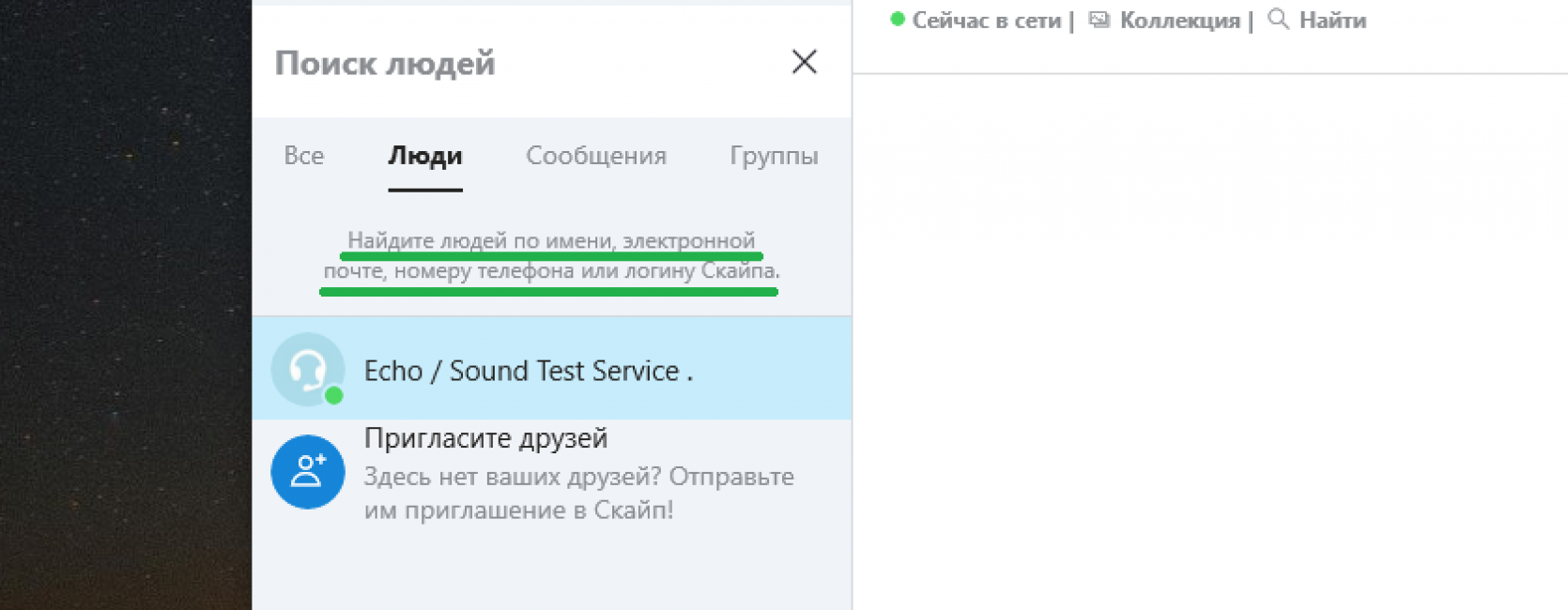
В зависимости от ваших целей нужно будет изменить один или несколько из этих показателей.
В условия пандемии, когда основным приоритетом остается безопасность, хотелось бы сказать так же о других возможностях скайпа. Например можно изучать английский язык по скайпу не выходя из дому.
Изменение отображаемого имени
Этот способ позволит только поменять ваш ник в чатах, но данные для входа останутся прежними. Если все остальные характеристики вас устраивают, то удастся обойтись “малой кровью”.
Вот что нужно сделать:
1
Войдите в свой аккаунт и откройте меню Еще, обозначенное троеточием. В ниспадающем меню выберите Настройки
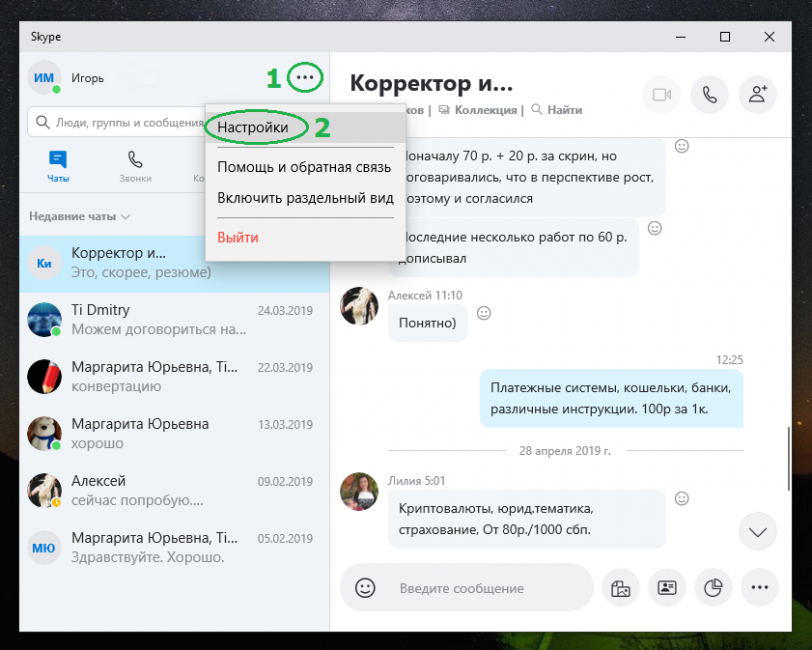
2
В меню настроек выберите“Ваш профиль
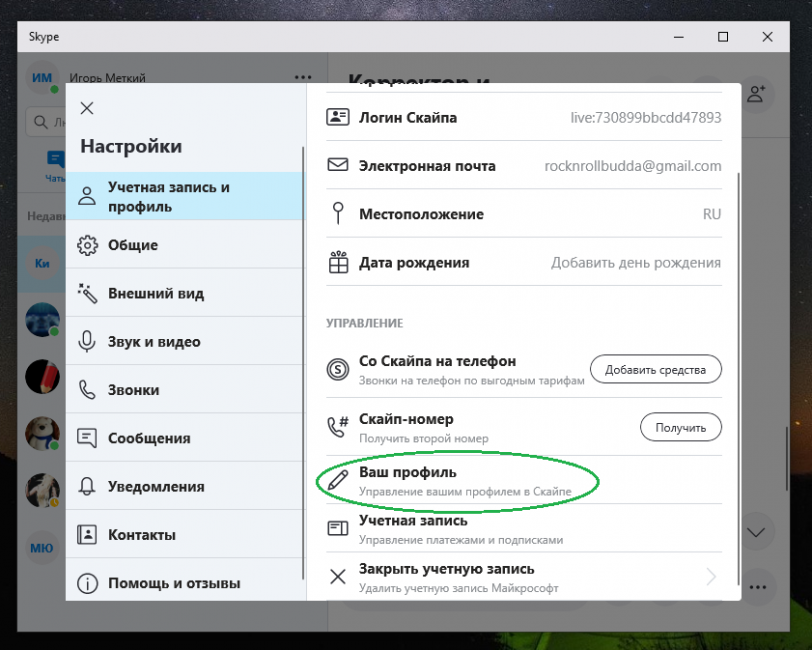
3
В браузере откроется страница с вашими личными данными Skype. Нажмите кнопку Изменить профиль
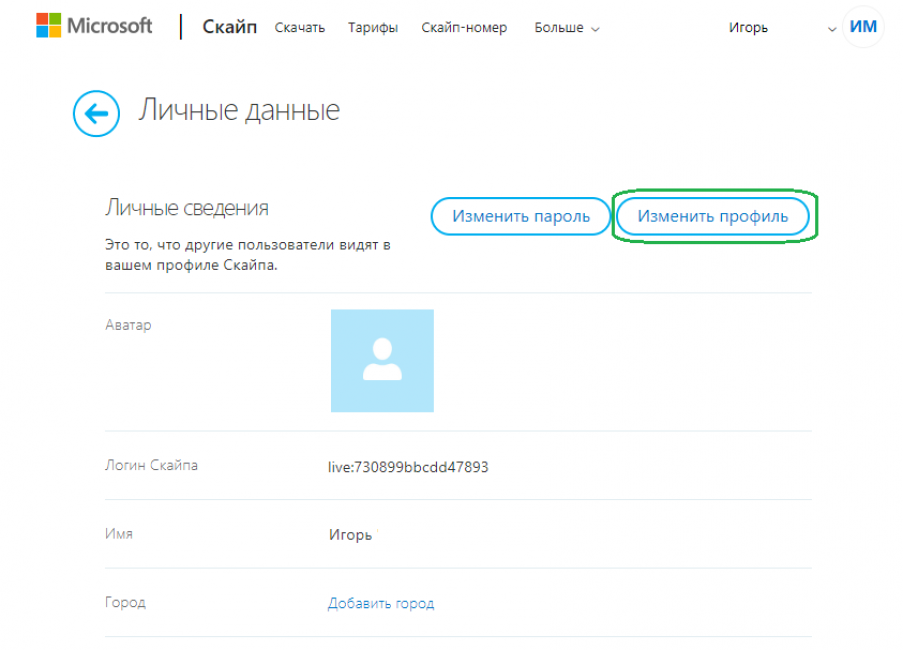
4
В строке Имя сотрите то, что было написано, и впишите желаемый ник или название компании (если это корпоративный скайп-аккаунт). Сохраните изменения
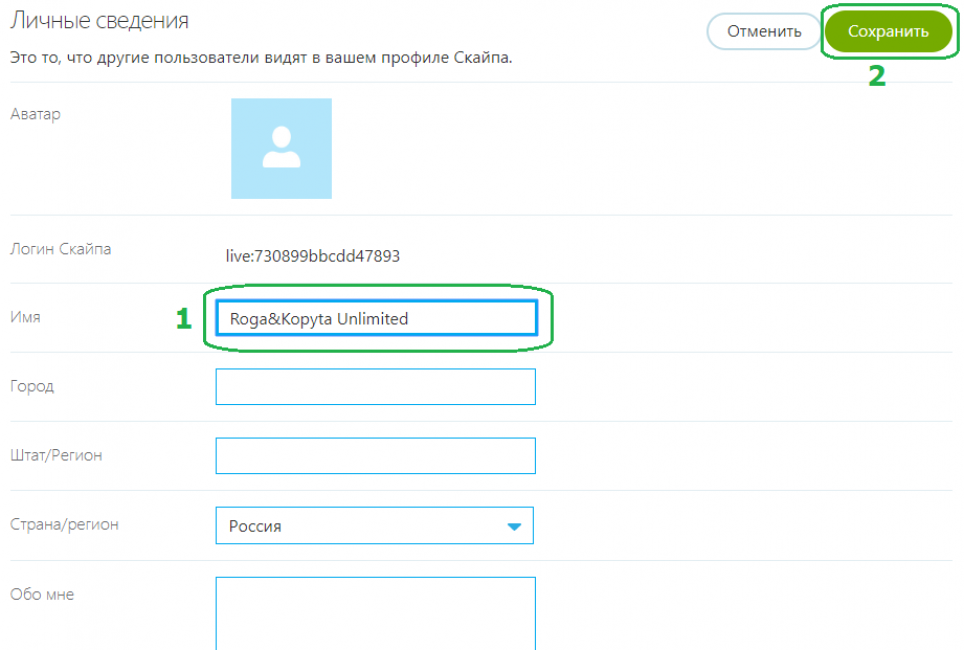
5
Система тут же поздравит со сменой имени. Новый ник сразу отображается в соответствующей строке. Корпоративный аккаунт для ООО “Рога и Копыта Анлимитед” готов
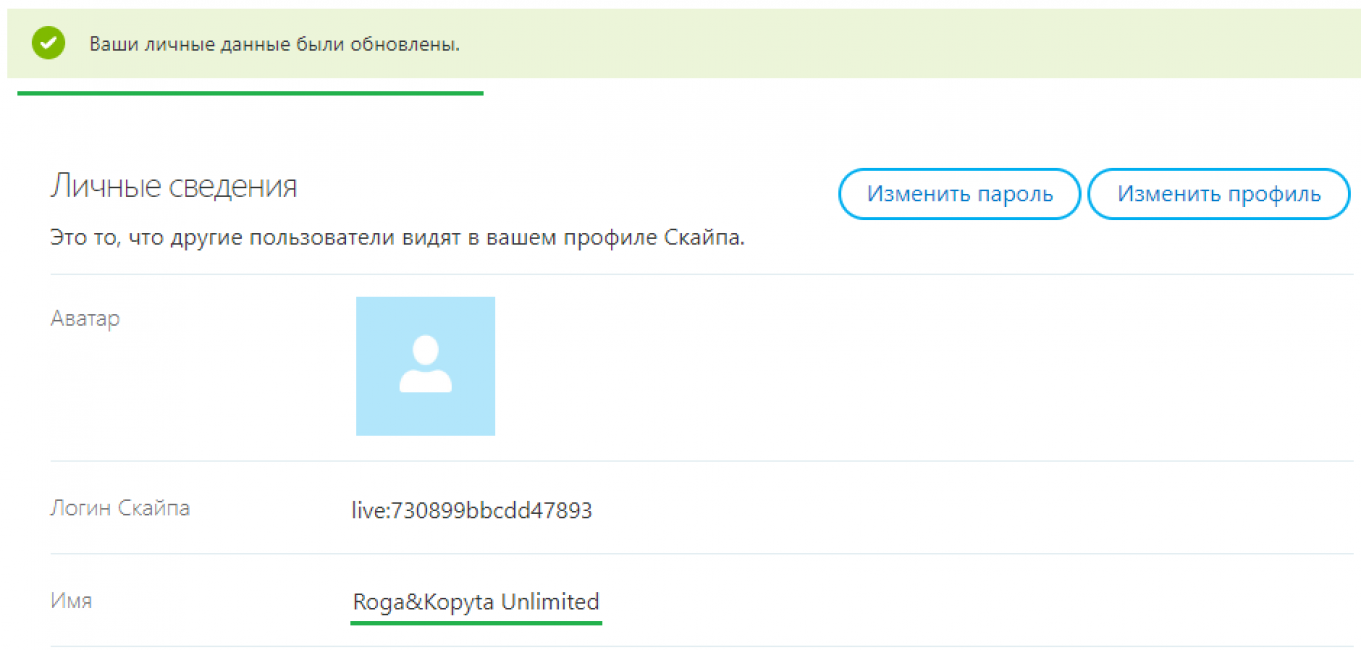
Если используется учетная запись Microsoft, к которой привязан Skype, то у ваших друзей все-равно будет виден ваш прошлый ник.
Теперь рассмотрим ситуацию, когда требуется изменить данные, используемые для входа в аккаунт.
Изменение основной почты
Поиск пользователя по е-мэйл часто удобнее, чем по имени. Но что если вместо солидной почты roga&kopytaunlim@rku.com при регистрации в Скайпе была использована скромная mashakiska89tagil@narod.ru из прошлой жизни? Нужно менять.
Вот как это сделать:
1
Залогиньтесь и нажмите на кнопку с тремя точками, затем Настройки
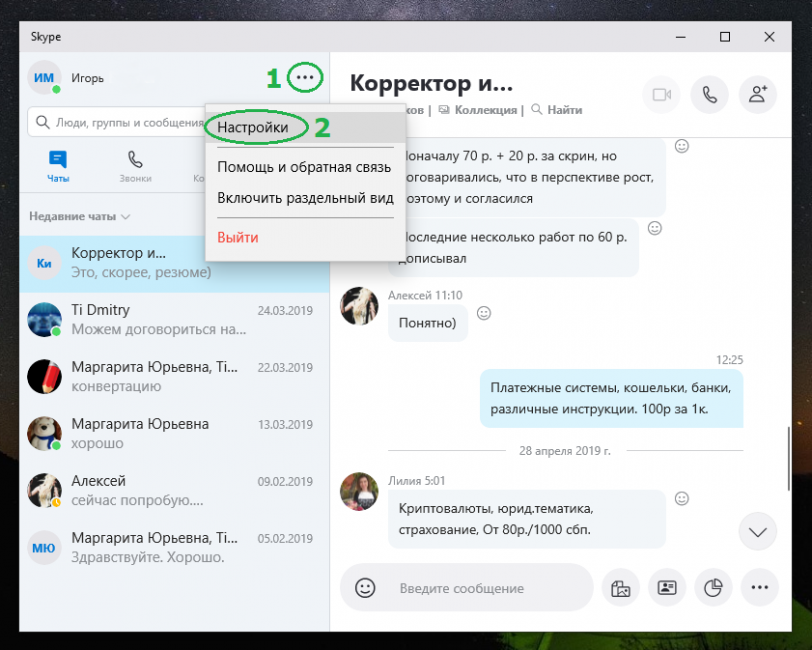
2
Далее выберите раздел Ваш профиль
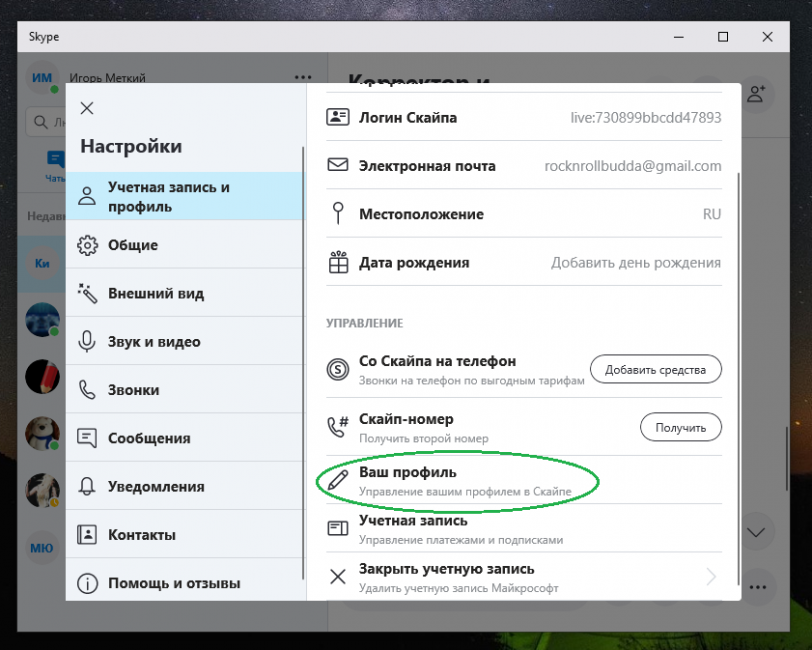
3
На открывшейся странице кликните Изменить профиль
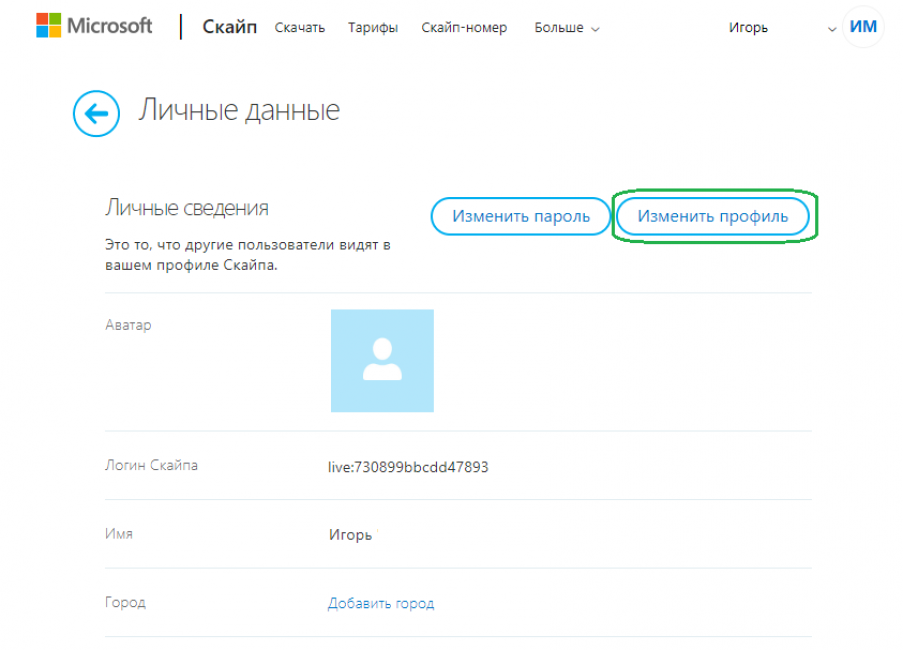
4
Промотайте страницу вниз до блока контактов и выберите добавление адреса е-мэйл
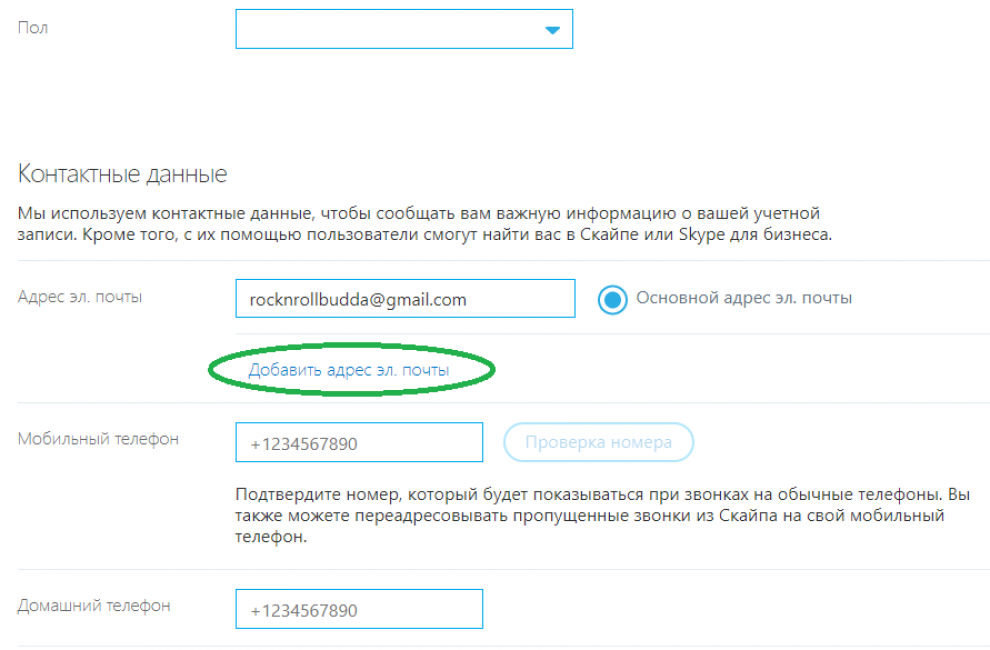
5
Впишите новую почту, которая будет использоваться для входа в Скайп, и сделайте ее основной
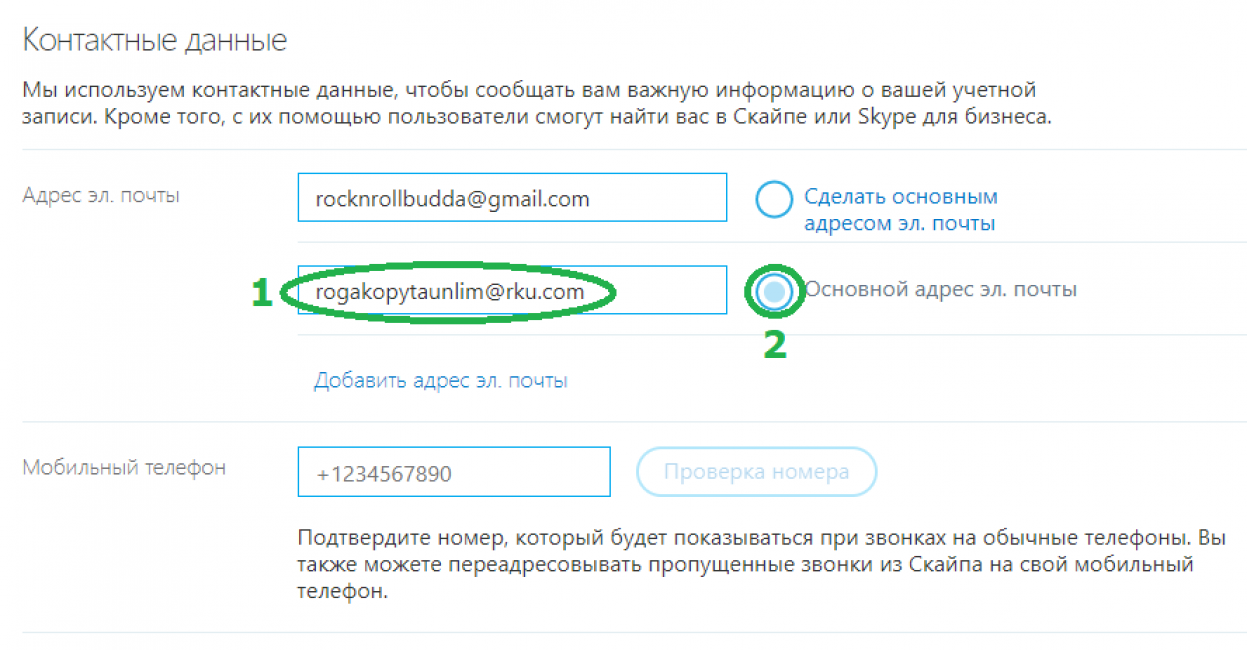
6
Промотайте вниз и сохраните изменения. Система сообщит об успешном изменении основного е-мэйла, а также предложит привязать его к учетной записи Microsoft. Это не обязательно, но если хотите иметь возможность сбрасывать и восстанавливать пароль Skype, то согласитесь и следуйте инструкциям системы.
Теперь вы можете входить в Skype используя новую почту. Также по ней вас могут найти новые собеседники.
Перейдем к самому сложному моменту — выбору красивого идентификатора.
Создание нового технического идентификатора с желаемым именем
Если ваш технический идентификатор похож на шпионскую шифровку из хаотичных букв и цифр, значит ваш аккаунт создавался с помощью телефонного номера.
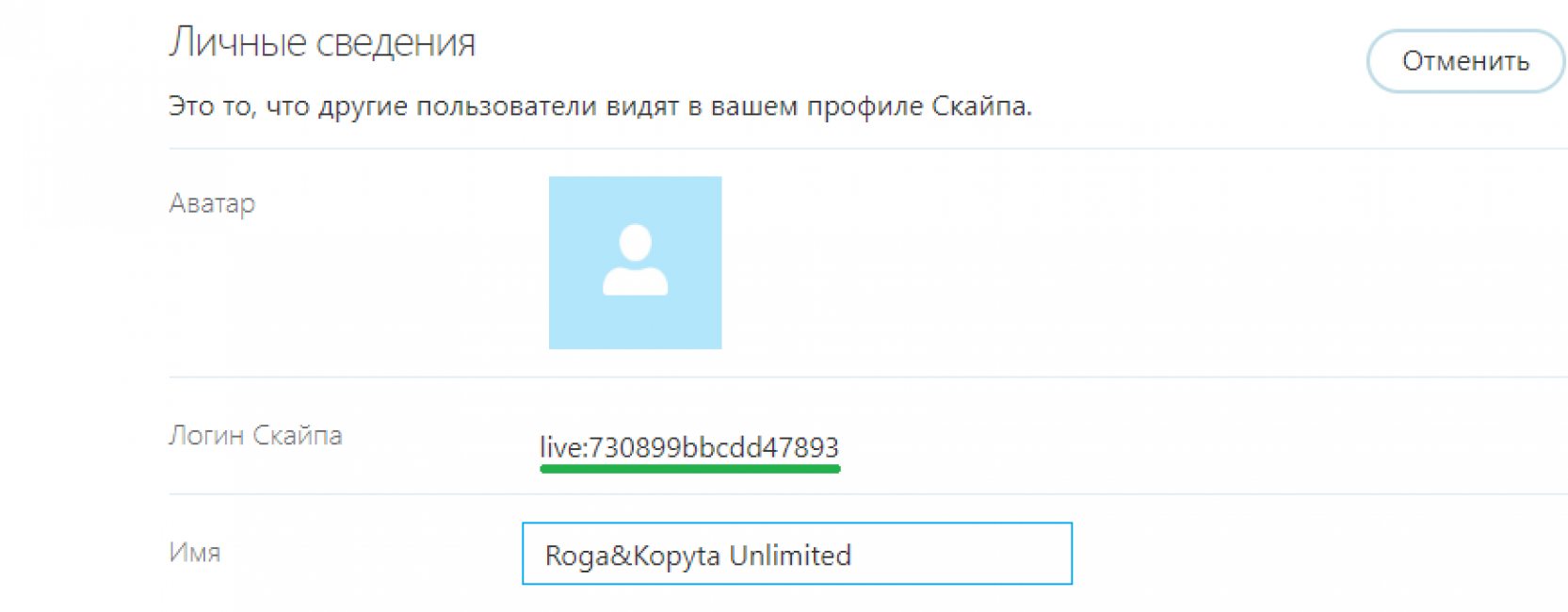
Выглядит такая ссылка не очень интересно, да и запомнить ее невозможно. Гораздо выгодней будет смотреться идентификатор такого вида — live:roga&kopytaunlim. Его или очень похожий на желаемый можно попробовать создать в обход автоматической генерации.
Единственный минус — придется создавать новый аккаунт Skype, так как идентификатор по правилам системы выдается один раз и не подлежит изменениям. Именно такой способ рекомендует модератор Microsoft Community:

Данный способ не 100%-ный, желаемый результат получается не всегда. Заранее предсказать успешность невозможно, поэтому используйте его на свой страх и риск.
Инструкция:
1
Создайте почтовый ящик с именем, которое вы хотите получить в качестве идентификатора. К примеру, IDENTIFIKATOR@gmail.com. Почтовый сервис, в данном случае не имеет значения, регистрируйте хоть на narod.ru
2
Откройте приложение Skype на компьютере, но не входите в аккаунт. Выберите создание учетной записи.
На телефоне этот способ не сработает
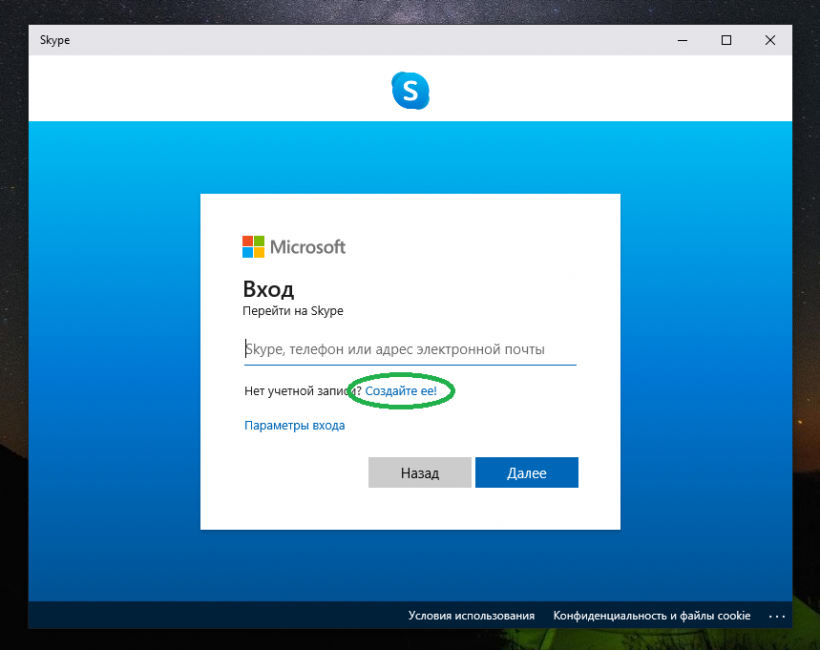
3
Skype попросит ввести номер телефона для создания аккаунта. Но мы знаем, что это автоматически сгенерирует некрасивый идентификатор. Поэтому выбираем использование электронной почты
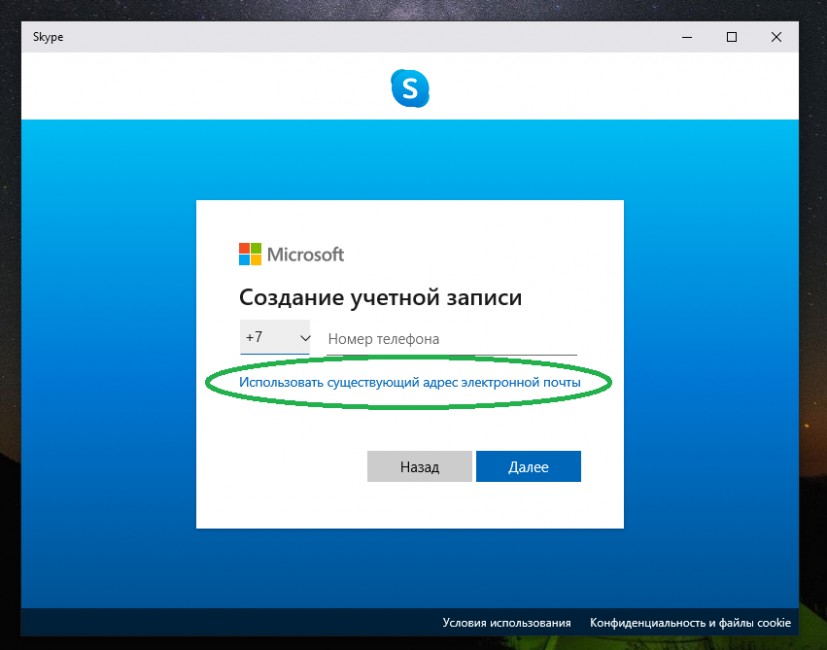
4
Вписываем адрес заготовленного почтового ящика и нажимаем Далее
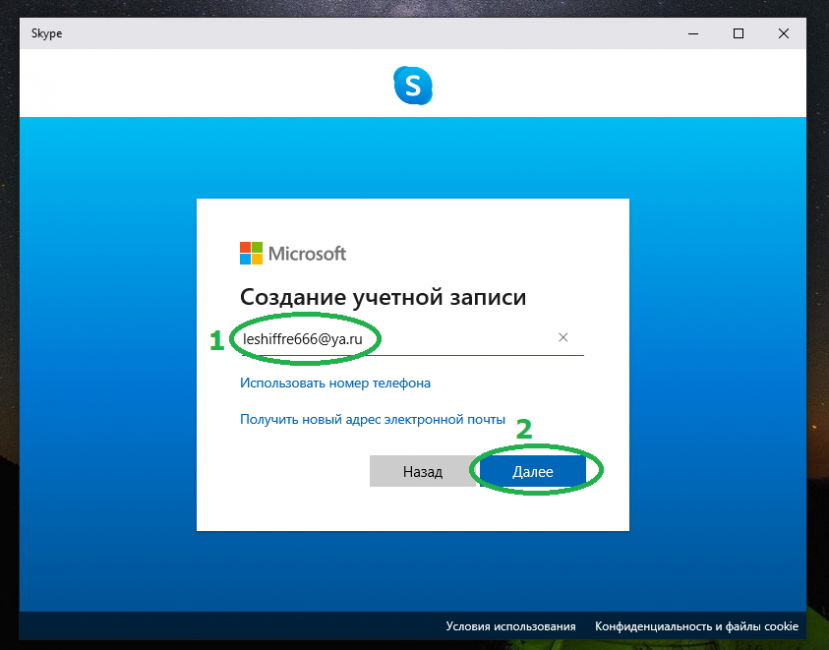
5
Придумайте и введите пароль, затем нажмите Далее
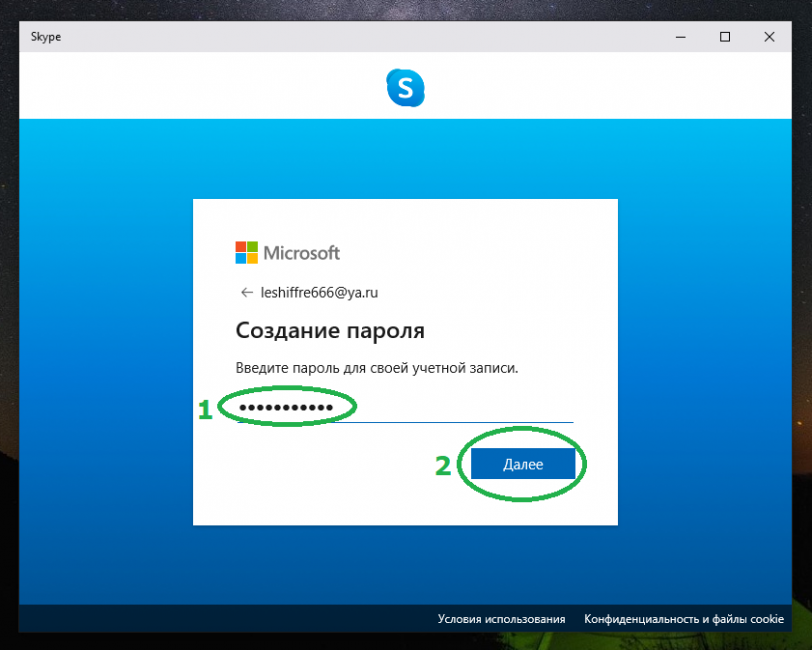
6
Введите отображаемые имя и фамилию. Нажмите Далее
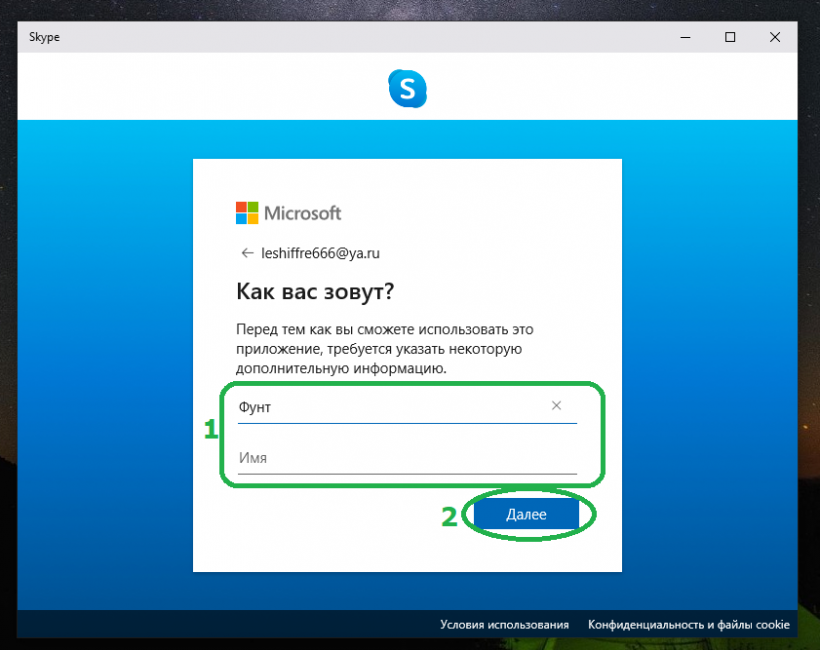
7
Введите данные о вашем дне рождения
8
Найдите в новом почтовом ящике письмо с проверочным кодом и впишите его в Skype. Далее
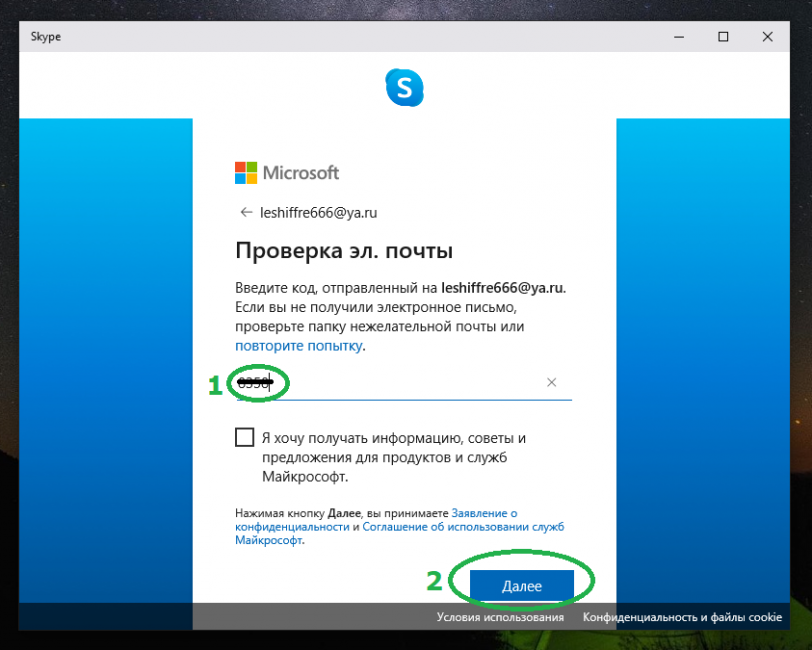
9
Введите символы с картинки для проверки на человека. Это последний этап, после которого вы войдете в свой новый аккаунт. Проверьте свой технический идентификатор — он будет совпадать с адресом почты (с частью до @).
Если полученный логин очень далек от желаемого, то можно попробовать создать аккаунт еще раз на следующий день. Алгоритмы Skype часто обновляются, поэтому неизвестно в какой момент может сработать эта лазейка.
Изменение имени и почты в телефоне
В приложении поменять часть базовых настроек гораздо проще, чем на компьютере. Не нужно будет ничего делать на официальном сайте Microsoft, все операции проводятся только в программе. Пример будет показан на Android, однако на iOS нет никаких принципиальных отличий.
Вот что нужно сделать:
1
Откройте приложение и войдите в свой аккаунт. Тапните по своей аватарке или своим инициалам, если ее нет
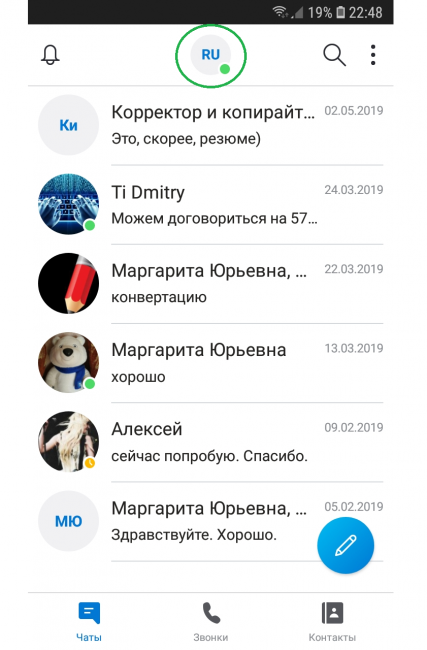
2
В открывшемся меню выберите Профиль Скайпа
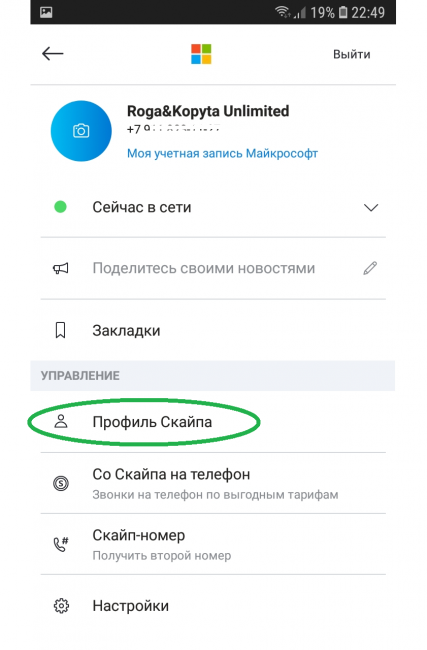
3
В открывшемся профиле тапните по строке Электронная почта
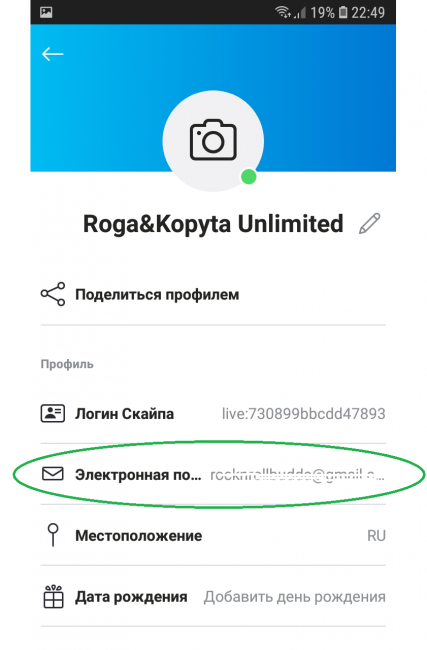
4
В открывшемся окне выберите Изменить
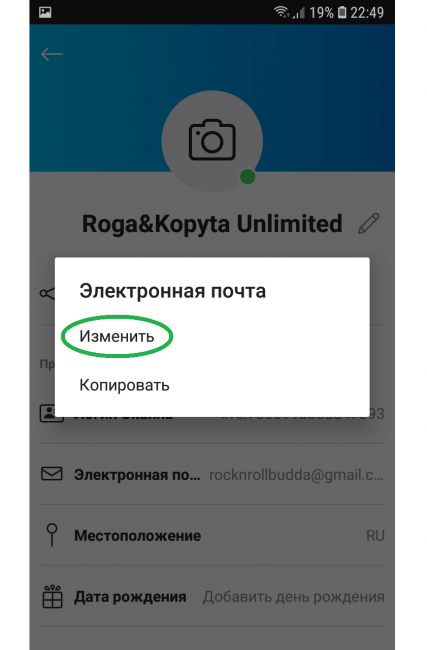
5
Откроется раздел с личными данными, в котором можно сразу изменить отображаемое имя. Просто кликните по нему и введите новое. Затем промотайте вниз и нажмите Сохранить
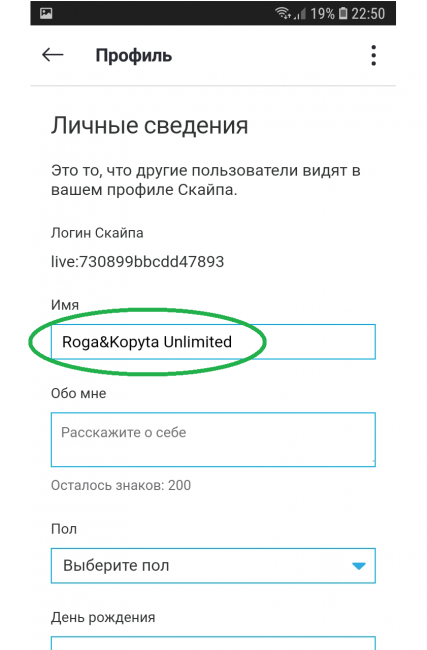
6
Промотайте еще ниже до раздела Абонент. Здесь выберите Добавить адрес электронной почты
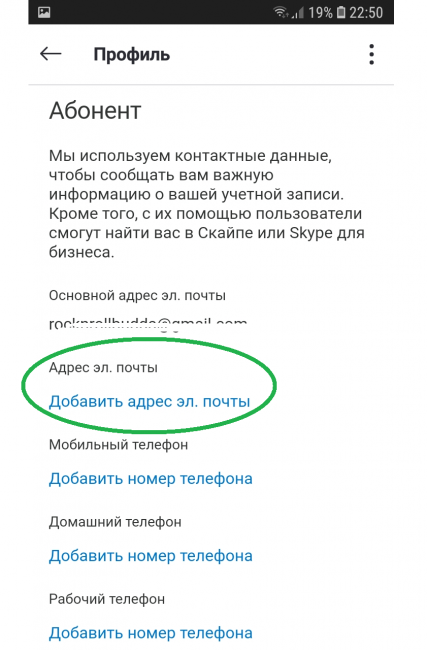
7
Введите новую почту и сохраните изменения. Готово
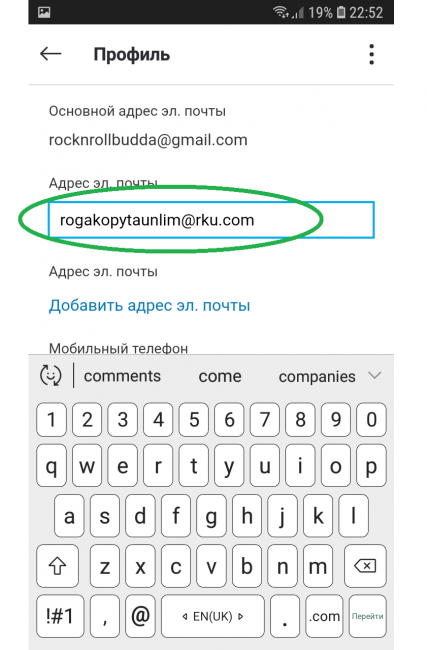
Как видите, на телефоне все делается гораздо быстрее, чем в десктопной версии. Единственное неудобство в том, что при загрузке личных сведений придется подождать 5-10 секунд.
Читайте также: Как перенести приложение на карту памяти Android (Андроид) смартфона: 4 простых способа перемещения
Заключение
Это были основные способы смены login’а при новой политике Skype. Проще всего поменять свое имя в чатах, если же хочется более удобного входа в аккаунт, то нужно поменять почту. Некрасивый технический идентификатор можно попробовать сменить на нужный путем создания нового аккаунта и новой почты, но гарантий нет.
Если что-то осталось непонятно, то вот обучающее видео ниже.
Видео: Как изменить имя в скайпе
Как изменить имя в скайпе
Как изменить логин в Скайпе (Skype) на телефоне или компьютере: ТОП-4 Способа
9.5 Оценка
Для нас очень важна обратная связь с нашими читателями. Оставьте свой рейтинг в комментариях с аргументацией Вашего выбора. Ваше мнение будет полезно другим пользователям.
Вам помогла наша сатья ? 🙂
9.5
Добавить отзыв | Читать отзывы и комментарии
Разбираемся в терминах
Для того чтобы начать разговор о том, что такое логин в Скайп и как его узнать, давайте для начала разберемся в терминологии. Возможно, вы путаете логин с ником или логин с электронной почтой.
- Логин – это то, что вы указываете, когда заходите в свой Скайп. Поэтому если вы задаетесь вопросом, как узнать свой Скайп, то тогда вам действительно необходимо найти слово для входа.
- Ник – это то, что обычно видят ваши контакты. Вы можете его менять на свое усмотрение хоть каждый день. Для того чтобы узнать свой ник, просто посмотрите на надпись ниже вашего аватара.
- Аватар – это картинка или фото, которое вы устанавливаете на свой контакт. Доступен для просмотра вашим контактам.
- Контакты – это все другие пользователи, ники которых у вас есть в списке контактов.
Логин уникален и обычно состоит из сочетания цифр, букв и знаков типа дефиса, точек и проч. Вы можете создать свое слово для входа, либо использовать в качестве него свою электронную почту. Тем, кто не хочет запоминать множество паролей и прочих атрибутов для входа в Скайп, рекомендуется использовать в качестве слова для входа именно адрес электронной почты. Именно потому что оно часто содержит цифры, некоторые пользователи пытаются узнать свой номер Скайпа, а не логин.
Уникальность слова для входа в утилиту обеспечивает вход только для одного пользователя, а вот ник и контакты могут быть абсолютно любыми и неуникальными по отношению к никам других пользователей утилиты. Аватар можно устанавливать на свое усмотрение.
Чем отличается ник от логина
Это первое, что стоит узнать.
- Вспомни, когда ты регистрировал свою учетную запись, первое, о чем попросила тебя система – это ввести свой номер телефона или адрес электронной почты. Эти данные – и есть твой логин. Именно его ты используешь для входа в программу и для восстановления пароля в случае необходимости. Iogin поменять невозможно – это твой идентификатор, под ним в системе хранится вся информация о твоей странице. Кроме того, так же, как и логин, называется папка пользователя программы на твоем устройстве.
- Что же такое никнейм? Опять же, советуем рассмотреть процесс регистрации аккаунта – одним из шагов была просьба представится — указать свое имя и фамилию. Эти данные – и есть твой никнейм, но это, всего лишь, один из вариантов. И при желании ты запросто сможешь его изменить.
Где посмотреть свой никнейм
- Вот как посмотреть в Скайпе свой ник, если ты пользуешься десктопной версией для Windows или встроенной – для десятой версии этой операционной системы. Просто щелкни по фотографии профиля, и, когда откроется страничка с личными данными, ник отобразиться рядом с аватаром.
- Узнать свой никнейм в Skype для Android можно, щелкнув по трем полосочкам меню и открыв вкладку с личной информацией
- Вот где посмотреть свой ник в Skype , созданном для iPhone, iPad и iPod touch – просто найди и открой раздел, который называется «My Info»
- Узнать ник в Скайпе, предназначенном для Mac, можно, просто щелкнув по фотографии профиля (точно так же, как и в случае с Windows)
- Также информация о никнейме доступна в твоей страничке профиля, в Web-версии программы, на официальном сайте Скайп. Узнай, как правильно войти в Скайп, в другой статье.
Можно ли изменить данные?
Прежде чем разбираться, как сменить логин в Скайпе, стоит узнать, что он собой представляет, зачем используется.
Логин — это уникальный идентификатор, присваиваемый каждому пользователю при регистрации – он не повторяется среди миллионов человек.
Короткое уникальное имя необходимо:
- Для авторизации в программе;
- Для попадания в результаты поисковой выдачи по определенному запросу.
По логину вы можете найти других людей в Скайпе. А теперь стоит найти ответ на вопрос, можно ли изменить свой логин в Skype? К сожалению, нет! Поменять эти данные не получится – поэтому бесполезно размышлять о том, как поменять логин в Скайпе на компьютере. Но есть несколько альтернативных вариантов смены определенных данных, о них мы поговорим ниже, продолжайте читать!
Как поменять имя и фамилию в Скайпе?
Для начала давай разберемся, что такое имя, а что такое логин.
- Заходи в свой профиль. То, что написано справа от «Skype™» (вверху слева) – это логин
Логин поменять нельзя. - Щелкни по своему аватару и ты попадешь в развернутую анкету со своими личными данными.
- Там, где написано «Добавить полное имя» надо просто кликнуть левой кнопкой, чтобы появилась строка с курсором. Туда и вводи буквы, какие хочешь. Не забудь кликнуть по галочке для сохранения.
Важно! Отметим, что если у тебя есть аккаунт Microsoft, который связан с мессенджером, то изначально отображаться будет именно имя из Майкрософт.
Смена имени в Skype — Способ №1
Первый способ самый легкий и простой, поэтому я решил начать именно с данного способа.
- Итак, на своем компьютере открываем программу скайп.
Затем в самом верху программы Skype нажимаем «по имени вашего профиля».
Далее, у вас раскроется дополнительное меню, где вам нужно в разделе «Управление» выбрать пункт «Профиль Скайпа».
Когда, вы выберите пункт «Профиль Скайпа», у вас откроется окошко, где вы и сможете сменить имя в скайпе.
- Итак, чтобы сменить имя в скайпе, нажимаем на кнопку с рисунком «Карандаша».
- Когда вы нажмете на кнопку с рисунком карандаша, вы сможете полностью стереть имя и фамилию.
После чего вы сможете написать новое имя или фамилию.
После того как вы измените имя или фамилию, у вас появится галочка, которую нужно нажать.
После всех выполненных действий, смена имени в скайпе будет изменена.
Теперь вы знаете как быстро и легко поменять имя в скайпе.
Смена имени в Skype — Способ №2
Второй способ изменения имени немного трудней, но может ко му — то и пригодится.
Итак, приступим…
В программе скайп напротив имени вашего профиля наводим курсор мыши на «три точки», затем в раскрывшемся меню нажимаем на пункт «Настройки».
Далее, у вас откроется страничка настроек. На данной странице, выполняем следующие действие:
- В левом меню, выбираем пункт «Учетная запись и профиль».
Затем в правой части внизу окошка нажимаем на пункт «Ваш профиль».
Когда, вы нажмете на пункт «Ваш профиль», на вашем компьютере откроется браузер. После чего скайп автоматически совершит вход в вашу учетную запись и перекинет вас на раздел «Личный данный».
На данной странице в самом вверху в правой части, вам нужно нажать на кнопку «Изменить профиль».
После чего у вас откроется страничка, с предложением изменить имя и фамилию.
- Итак, в поле «Имя» вы можете убрать полностью имя и фамилию. После чего внести новы данный.
- Когда вы укажите свои данные нам нужно сохранить новое имя, для этого в самом верху жмем кнопку «Сохранить».
Когда вы нажмете на кнопку сохранить, имя и фамилия будут изменены для вашей учетно записи.
Вот и все…
Теперь вы знаете, как изменить имя в скайпе на компьютере.
Можно ли изменить имя и фамилию в Skype на Виндовс 10?
Да, это возможно, и сейчас мы рассмотрим еще один способ, как изменить имя и фамилию пользователя в Скайпе.
- Находясь в разделе с редактированием личных данных, о котором мы говорили выше, опусти взгляд чуть вниз страницы.
- Обрати внимание на фразу «Управление учетной записью».
На нее надо нажать. - Ты попадешь на такую страницу.
Там, где слова «Полнота ввода данных», кликаем левой кнопкой один раз. - Теперь ты оказался в большом разделе с Личной информацией, где при желании можно указать о себе всё до мельчайших подробностей.
- После внесения коррективов не забывай нажать «Сохранить»
Ты удивишься, но новое имя моментально появится в окне мессенджера.
Если ты не намерен останавливаться на достигнутых высотах компьютерных знаний, почитай нашу статью про программы альтернативы Скайпу.
Можно также использовать и веб-сайт Skype для изменения своего имени пользователя. Это легко и удобно, если вы не хотите менять имя Skype с помощью настольного или мобильного приложения. Действительно, во многих случаях намного проще использовать веб-сайт, нежели скачивать специальное приложение. Именно поэтому многие используют именно веб-версию этого приложения. Ниже приведены простые шаги, которые помогут вам изменить свое имя пользователя в Skype онлайн.
Шаг 1. Для начала посетите сайт www.skype.com и войдите в свою учетную запись Skype.
Входим на сайт и в свою учетную запись
Шаг 2. Затем, войдя в систему, нажмите на свое имя пользователя (которое находится сверху справа).
Нажимаем на свое имя пользователя
Шаг 3. В раскрывающемся списке нажмите кнопку «My account» («Мой профиль»).
Нажимаем «Мой профиль»
Шаг 4. Теперь, на следующей странице, выберите ссылку «Изменить профиль».
Выбираем ссылку «Изменить профиль»
Шаг 5. Затем вы увидите новую страницу как на картинке ниже, где вы можете легко поменять свое имя в Skype.
Нажимаем на кнопку и меняем имя пользователя
Шаг 6. Впишите свое новое имя и сохраните внесенные изменения.
Вписываем имя и сохраняем изменения
Нажимаем «Сохранить»
Ваше имя пользователя в Skype будет успешно изменено на всех платформах.
Смена логина на других девайсах
Если мессенджер загружен в ваш телефон или планшет, то как можно изменить фамилию в скайпе.
Для айфона и айпада алгоритм действий такой:
- открыть «Мои данные»;
- тапнуть «Моя учётная запись»;
- открыть «Профиль»;
- внести изменения.
Для девайсов андроид, алгоритм шагов немного другой, чем для устройств iOS:
- тапнуть «Меню»;
- в открывшемся профиле кликнуть «Учётная запись»;
- далее внести ник, каким желаете называться.
Запомните, если вы желаете поменять ник не профиля, а внутри системы, нужно регистрировать иной аккаунт.
Как поменять имя в Скайпе на телефоне?
Переименоваться на Андроиде можно очень просто:
- Находясь на главной странице профиля, кликни на значок с шестеренкой.
- Ты попадешь в полный список всевозможных настроек
- Прокрути ниже и зайди в «Учетная запись и профиль» — «Ваш профиль».
- В следующем окне сразу увидишь строчки «ИмяФамилия».
- Введи нужную инфу и сохрани.
Кроме того, ты можешь менять почти любые личные данные и настройки на свое усмотрение, например, поменять пароль в Скайп, имя, изменить язык интерфейса и другие параметры.
Как поменять имя учетной записи в Скайпе на Айфоне?
Если ты счастливый обладатель iPhone, то действовать надо так:
- Зайди в последнюю вкладку под названием «Моя информация».
- Выбери пункт «Редактировать профиль».
- Перепиши имеющуюся инфу так, как душе угодно.
Как поменять имя контакта
Поменять можно не только свое имя профиля, но и имя любого контакта из адресной книги. Сделать это можно только в мобильной версии Скайп и в классическом приложении Skype для Windows.
Молодые люди очень любят использовать оригинальные и необычные ники (или псевдонимы). Очень часто такие никнеймы содержат символы, а для старшего поколения разобраться с такими названиями может быть трудновато. Именно поэтому можно поменять сложный для восприятия никнейм на более понятное и простое имя. Можно также переименовать контакт на какое-то веселое, что будет поднимать вам настроение. Или если вы хотите отличиться оригинальностью, можно переименовать свое имя на прикольный и необычный ник.
Поменять имя контакта можно за несколько минут. Для того чтобы поменять имя контакта в классическом приложении Skype для Windows нужно сделать следующее:
Шаг 1. Зайдите в свой профиль и нажмите на контакт человека имя которого вы хотите переименовать.
Заходим в свой профиль и нажимаем на контакт человека имя которого нужно переименовать
Шаг 2. Кликните по нему нажатием правой кнопки мыши. Выберите «Открыть профиль».
Нажимаем «Открыть профиль»
Шаг 3. Кликните по имени или нажмите на карандашек возле него.
Нажимаем на кнопку в виде карандаша
Шаг 4. Поменяйте имя контакта и нажмите на маленькую галочку рядом чтобы сохранить внесенные изменения.
Меняем имя пользователя и сохраняем изменения
Имя контакта будет успешно изменено.
Сохраненные изменения
В мобильной версии нужно сделать все то же самое. Зайдите в свой профиль, нажмите на контакт человека имя которого вы хотите переименовать, затем «Посмотреть профиль». Нажмите на карандашек возле имени и в появившемся поле ввода введите новое имя.
В качестве приятного бонуса, список прикольных и крутых ников
Список прикольных ников
Источники
- https://www.allmessengers.ru/skype/kak-uznat-svoy-nik
- https://skypefan.ru/kak-uznat-svoj-nik/
- https://messenge.ru/kak-izmenit-login-v-skype/
- https://skypefan.ru/kak-izmenit-imya-familiyu/
- https://computerhom.ru/uroki_internet/skype/kak_izmenit_imya_v_skype.htm
- https://pc-consultant.ru/internet/kak-v-skajpe-pomenyat-imya/
- https://messengergid.com/skype/kak-izmenit-imya-v-skype.html
[свернуть]
Мессенджер Skype сложно назвать просто сервисом для общения. Это сеть гигантских размеров, позволяющая людям не только разговаривать, но и узнавать много нового друг о друге. Способствует этому наличие множества полей учётных записей, благодаря которым можно получить сведения как об имени и фамилии, так и о месте жительства, дополнительных контактах и даже настроении. Узнайте, как изменить имя в Скайпе.
Изменение учетной записи пользователя
Некоторые аккаунты в Скайпе могут вовсе быть практически пустыми. Кроме того, жизненные обстоятельства людей могут вносить свои коррективы, поэтому приходится изменять информацию. Какой бы ни была причина, отредактировать можно практически любые сведения, за исключением уникального логина.
Способ 1: изменение личной страницы в Skype
Первым делом стоит разобраться с наиболее простым методом того, как изменить Скайп и содержащуюся в нём информацию о пользователе. Речь идёт о редактировании данных в самой программе, без перехода к официальному сайту Microsoft ( это является вторым способом). Делается это очень просто:
- Выбрать вкладку «Skype» под иконкой приложения справа вверху.
Как установить Skype
- Навести курсор на строчку «Личные данные», чтобы перейти в открывшееся меню.
- Нажать «Редактировать мои данные», после чего появится заветный интерфейс.
- Дополнительные сведения изменяются после перехода к пункту «Показать полный профиль».
Конечно, поменять всё не получится. Однако мессенджер предоставляет такие возможности, как изменить имя в Скайпе, добавить место жительства, указать дату рождения, а также прикрепить множество контактных сведений.
Лучше редактировать сведения в том порядке, в котором они идут на странице:
- Имя пользователя. Нажав на соответствующую строку, можно ввести любые данные, причём их объём не ограничен.
- Телефоны. Каждый из указанных номеров (мобильный, рабочий, домашний) отображается для пользователей, находящихся в списке контактов. По ним можно связываться через платные вызовы Скайпа.
- Электронная почта. Заполнение указанного раздела никак не отобразится на внешнем виде профиля, поскольку e-mail представляет собой конфиденциальную информацию и используется только для каких-либо рассылок Skype, а также восстановления аккаунта.
- Место жительства. После перехода к настройкам полного профиля от пункта 4 инструкции, можно выбрать страну, область, город, даже часовой пояс места проживания (или любого другого).
Не удалось подключиться к Skype: что делать
- Иные данные. К указанной категории можно отнести такую информацию, как личный (или рекомендуемый) веб-сайт, дата рождения, пол, язык и прочие сведения.
Информация полного профиля является публичной и отображается для всех пользователей.
Способ 2: изменение личной страницы через сайт Microsoft
Браузерный способ изменения аккаунта подходит любителям современного интерфейса или владельцам обновленного Скайпа. Сведения указываются абсолютно те же, однако существует и некоторый дополнительный функционал, например, подтверждение мобильного телефона или смена основного адреса e-mail. Приступить к редактированию можно так:
- Открыть настройки профиля согласно пунктам 1-3 инструкции способа 1 и выбрать строку «Управление».
- После перехода на сайт нажать на имя профиля.
- Выбрать пункт «Редактировать личные данные».
- Заполнить информацию аналогично способу 1.
Помимо указанных параметров, можно изменить пароль и настроить уведомления по SMS, e-mail.
Изменить учетную запись Skype очень просто, если есть какие-либо веские причины или просто интересные мысли. Несколько переходов позволяют быстро достигать нужных параметров прямо в программе или на сайте Microsoft.
Как вам статья?